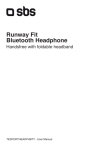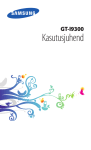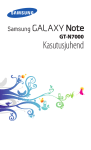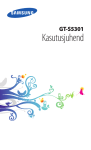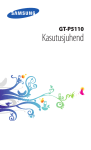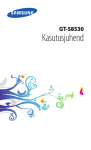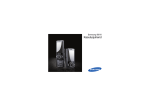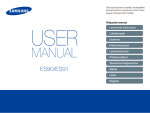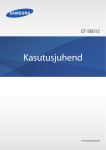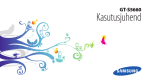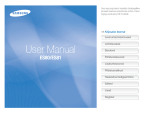Download Samsung Galaxy R Kasutusjuhend
Transcript
GT-I9103 Kasutusjuhend Juhendi kasutamine Täname teid, et ostsite selle Samsungi mobiilseadme! See seade põhineb Samsungi harukordsetel tehnoloogiatel ja kõrgetel standarditel ning pakub teile kõrgekvaliteedilisi side- ja meelelahutusvõimalusi. See kasutusjuhend on loodud spetsiaalselt selleks, et tutvustada teile seadme funktsioone ja omadusi. Teave juhendi kohta Oma seadme turvaliseks ja õigeks kasutamiseks lugege enne selle kasutama hakkamist kõik ettevaatusabinõud ja see juhend hoolikalt läbi. ●● Selles juhendis toodud kirjeldused põhinevad seadme vaikesätetel. ●● Juhendis kasutatud pildid ja ekraanipildid võivad välimuselt tegelikust tootest erineda. ●● Selles juhendis kirjeldatud sisu võib tootest või teenusepakkujate pakutavast tarkvarast erineda ning seda võidakse ilma ette teatamata muuta. Kasutusjuhendi uusima versiooni leiate aadressilt www.samsung.com. ●● Saadaolevad funktsioonid ja lisateenused võivad seadmest, tarkvarast või teenusepakkujast sõltuvalt erineda. ●● Selle kasutusjuhendi vorming ja edastusviis põhineb Google Androidi operatsioonisüsteemidel ning võib kasutaja operatsioonisüsteemist sõltuvalt erineda. ●● Rakendused ja nende funktsioonid võivad riigiti, piirkonniti või tarkvara spetsifikatsioonidest sõltuvalt erineda. Samsung ei vastuta jõudlusprobleemide eest, mida põhjustavad muude tootjate rakendused. ●● Samsung ei vastuta jõudlusprobleemide ega ühildumatuse eest, mida põhjustab kasutajapoolne registriseadete muutmine. ●● Juhendi kasutamine 2 Mobiilseadme tarkvara saab uuendada aadressil www.samsung.com. ●● Tarkvara, heliallikad, taustpildid, kujutised ning muu selle seadmega tarnitud sisu on litsentseeritud piiratud kasutamiseks Samsung'i ning asjakohaste omanike vahel. Nende materjalide ekstraktimine ja kasutamine müümise või muudel eesmärkidel on autoriõiguseseaduste rikkumine. Samsung ei vastuta sellise kasutajapoolse autoriõiguse rikkumise eest. ●● Hoidke juhend tuleviku jaoks alles. ●● Juhendavad ikoonid Alustuseks on kasulik tutvuda ikoonidega, mida juhendist leida võib: Hoiatus – olukorrad, mis võivad vigastusi põhjustada Ettevaatust – olukorrad, mis võivad teie telefoni või muid seadmeid kahjustada Märkus – märkused, näpunäited või lisateave ► Vt – leheküljed asjakohase teabega, näiteks: ► lk. 12 (tähendab “vaadake lehekülge 12”) → Seejärel – valikute või menüüde järjekord, mida peab toimingu teostamisel silmas pidama, näiteks: Avage ooterežiimis rakenduste loend ja valige Seaded → Teave telefoni kohta (kujutab Seaded, millele järgneb Teave telefoni kohta) [ ] Nurksulud – seadme klahvid ja nupud, näiteks: [ (tähistab menüüklahvi) Juhendi kasutamine 3 ] Autoriõigus Copyright © 2012 Samsung Electronics Selle juhendi kasutamist käsitlevad autoriõiguseseadused. Selle juhendi ühtki osa ei tohi ilma Samsung Electronicsi eelneva kirjaliku loata reprodutseerida, levitada, tõlkida või edastada mitte mingil kujul ega mingite vahendite abil, olgu need siis elektroonilised või mehaanilised, sealhulgas kopeerimine, salvestamine või talletamine mis tahes andmete salvestamise ja esitamise süsteemis. Kaubamärgid SAMSUNG ja SAMSUNGi logo on ettevõtte Samsung Electronics registreeritud kaubamärgid. ●● Android logo, Google , Google Maps , Google Mail , ™ ™ ™ YouTube™, Google Play™ Store, ja Google Talk™ on Google, Inc. kaubamärgid. ●● Bluetooth on ettevõtte Bluetooth SIG, Inc. ülemaailmselt ® registreeritud kaubamärk. ●● Oracle ning Java on ettevõtte Oracle ja/või selle sidusettevõtete registreeritud kaubamärgid. Teised nimed võivad olla samuti omanikele kuuluvad kaubamärgid. ●● Windows Media Player on Microsoft Corporation ® registreeritud kaubamärk. ●● Wi-Fi , Wi-Fi Protected Setup , Wi-Fi Direct , Wi-Fi ® ™ ™ CERTIFIED™, ja Wi-Fi logo on Wi-Fi Alliance registreeritud kaubamärgid. ●● Juhendi kasutamine 4 DivX®, DivX Certified® ning nendega seotud logid on ettevõtte Rovi Corporation või selle tütarettevõtete registreeritud kaubamärgid ning neid kasutatakse litsentsi alusel. ●● Kõik muud kaubamärgid ja autoriõigused kuuluvad nende omanikele. ●● TEAVE DIVX-VIDEO KOHTA DivX® on digitaalne videovorming mille on loonud ettevõtte Rovi Corporation tütarettevõte DivX, LLC. See on ametliku DivX-i serdiga (DivX Certified®) seade, mis mängib DivX-videoid. Lisateavet ja tarkvaratööriistu failide teisendamiseks DivXvideoteks leiate saidilt www.divx.com. TEAVE DIVX VOD (VIDEO-ON-DEMAND) KOHTA See DivX-i serdiga (DivX Certified®) seade tuleb DivX Videoon-Demand (VOD) videote mängimiseks registreerida. Registreerimiskoodi saamiseks leidke seadme seadistusmenüüst DivX VOD jaotis. Täiendavat teavet selle kohta, kuidas oma registreerimine lõpule viia, leiate aadressilt vod.divx.com. DivX Certified® DivX® video esitamiseks kuni HD 720p resolutsiooniga, sh kvaliteetsisu. Võib taasesitada DivX® videot resolutsiooniga kuni HD 1080p. Juhendi kasutamine 5 Sisukord Kokkupanek . ........................................................... 10 Pakendi sisu ............................................................................ 10 Paigaldage SIM või USIM kaart ja aku .............................. 10 Laadige aku ............................................................................ 12 Mälukaardi sisestamine ....................................................... 15 Alustamine . ............................................................. 18 Seadme sisse- ja väljalülitamine . ...................................... 18 Seadme tundmaõppimine . ................................................ 19 Puuteekraani kasutamine ................................................... 23 Puuteekraani ja klahvide lukustamine ja avamine ....... 24 Ootekuva tundmaõppimine .............................................. 24 Rakenduste kasutamine ...................................................... 27 Seadme kohandamine . ....................................................... 29 Teksti sisestamine ................................................................. 34 Rakenduste Play Store`st allalaadimine .......................... 38 Failide allalaadimine veebist .............................................. 39 Andmete sünkroonimine .................................................... 40 Side . .......................................................................... 42 Helistamine . ........................................................................... 42 Sõnumid .................................................................................. 48 Google Mail . ........................................................................... 50 E-post ....................................................................................... 52 Talk ............................................................................................ 54 Messenger . ............................................................................. 55 Google+ ................................................................................... 55 Sisukord 6 Social Hub ............................................................................... 56 IM . ............................................................................................. 56 Meelelahutus . ......................................................... 57 Kaamera . ................................................................................. 57 Videomängija ......................................................................... 67 Galerii ....................................................................................... 68 Fotoredaktor .......................................................................... 70 Muusikamängija . .................................................................. 71 Music Hub ............................................................................... 74 FM-raadio ................................................................................ 74 Game Hub ............................................................................... 77 Isiklik teave .............................................................. 78 Kontaktid . ............................................................................... 78 Kalender .................................................................................. 82 Ülesanne . ................................................................................ 83 Memo ....................................................................................... 84 Helisalvesti .............................................................................. 84 Veeb .......................................................................... 86 Internet .................................................................................... 86 Kaardid . ................................................................................... 89 Latitude . .................................................................................. 91 Local ......................................................................................... 91 Navigeerimine . ...................................................................... 92 Search . ..................................................................................... 93 YouTube ................................................................................... 93 Samsung Apps ....................................................................... 94 Play pood ................................................................................ 95 Sisukord 7 Readers Hub ........................................................................... 95 News & Weather . ................................................................... 96 Ühenduvus . ............................................................. 97 Bluetooth ................................................................................ 97 Wi-Fi .......................................................................................... 99 Wi-Fi Direct . .......................................................................... 102 AllShare . ................................................................................ 103 Mobiilsidevõrgu jagamine . .............................................. 105 GPS . ........................................................................................ 107 Arvutiühendused ................................................................ 108 VPN-ühendused .................................................................. 110 Tööriistad ............................................................... 113 Kell .......................................................................................... 113 Kalkulaator . .......................................................................... 116 Allalaadit. failid .................................................................... 116 Kies air .................................................................................... 117 Mini-päevik ........................................................................... 118 Minu failid ............................................................................. 119 Polaris Office . ....................................................................... 119 Tegumihaldur ....................................................................... 120 Häälkäsk ................................................................................ 121 Voice talk ............................................................................... 121 Seaded .................................................................... 122 Juurdepääs seadete menüüle .......................................... 122 Wi-Fi ........................................................................................ 122 Bluetooth .............................................................................. 122 Andmekasutus . ................................................................... 122 Sisukord 8 Veel... ...................................................................................... 122 Kõne . ...................................................................................... 124 Heli .......................................................................................... 126 Ekraan .................................................................................... 126 Energia säästmine ............................................................... 127 Mälu ........................................................................................ 128 Aku .......................................................................................... 129 Rakendused .......................................................................... 129 Kontod ja sünkroonimine ................................................. 129 Asukoha teenused .............................................................. 129 Turvalisus .............................................................................. 130 Keel ja sisestus ..................................................................... 132 Varunda ja lähtesta ............................................................. 136 Dokk ....................................................................................... 136 Kuupäev ja kellaaeg . .......................................................... 137 Juurdepääs ........................................................................... 137 Liikumisandurite seaded ................................................... 138 Arendaja valikud ................................................................. 138 Teave telefoni kohta ........................................................... 139 Tõrkeotsing ............................................................ 140 Ohutusabinõud . ................................................... 146 Register . ................................................................. 157 Sisukord 9 Kokkupanek Pakendi sisu Veenduge, et teie tootekarbis on järgmised esemed: ●● mobiiltelefon ●● aku ●● kiirjuhend Kasutage ainult Samsungi poolt heaks kiidetud tarkvara. Piraat- või seadusvastase tarkvara kasutamine võib tuua kaasa kahjustusi ja tõrkeid, mis ei kuulu tootjagarantii alla. Seadmega kaasasolevad esemed võivad sõltuvalt riigist või teenusepakkuja poolt pakutavast tarkvarast ja lisatarvikutest erineda. ●● Tarvikuid saate osta kohalikult Samsungi edasimüüjalt. ●● Kaasasolevad tarvikud on teie seadme jaoks kõige sobivamad. ●● Muud kui kaasasolevad tarvikud ei pruugi teie seadmega ühilduda. ●● Paigaldage SIM või USIM kaart ja aku Kui tellite mobiilsideteenuse, saate endale SIM kaardi koos tellimuse üksikasjadega, nagu teie PIN-kood ja valikulised teenused. UMTS- või HSDPA-teenuste kasutamiseks saate soetada USIM-kaardi. Kokkupanek 10 SIM või USIM kaardi ja aku paigaldamiseks tehke järgmist, 1 Juhul kui seade on sisse lülitatud, vajutage ja hoidke all Toite-/lukustusnupp ning valige Toide väljas → OK, et seda välja lülitada. 2 Eemaldage tagakaas. Olge tagakaane eemaldamisel ettevaatlik, et oma küüsi mitte vigastada. ●● Ärge painutage või väänake tagakaant tugevalt. sest nii võite seda kahjustada. ●● 3 Paigaldage SIM- või USIM-kaart nii, et kuldsed kontaktid jäävad allapoole. Antenn asub seadme tagumise külje ülaosas. Ärge eemaldage antenni katvat kaitseteipi, see võib antenni kahjustada. ●● Teie seadme SIM-kaardi pilu on mõeldud ainult standard SIM-kaartidele. MicroSIM-kaardi või MicroSIMkaardi koos tundmatu hoidjaga sisestamine võib vigastaga teie seadme SIM-kaardi pilu. ●● Kokkupanek 11 4 Paigaldage aku. 5 Asetage tagakaas tagasi. Laadige aku Enne seadme esmakordset kasutamist või kui akut ei ole pikema perioodi jooksul kasutatud, peate aku laadima. Seadet saab laadida reisilaadijaga või ühendades arvuti andmesidekaabliga. Kasutage ainult Samsungi poolt heaks kiidetud laadijaid ja kaableid. Mitteametlikud laadijad või kaablid võivad põhjustada aku plahvatamist või teie seadet kahjustada. Kokkupanek 12 Kui aku on tühi, kostub hoiatustoon ja kuvatakse teade tühja aku kohta. Aku ikoon on samuti tühi. Kui aku saab liiga tühjaks, lülitub seade automaatselt välja. Seadme kasutamise jätkamiseks laadige seadme aku. ●● Juhul kui aku on täielikult tühjenenud, ei ole seadme sisse lülitamine võimalik, isegi juhul kui laadija on ühendatud. Võimaldage tühjenenud akul enne seadme sisse lülitamise proovimist mõned minutid laadida. ●● ››Reisilaadijaga laadimine 1 Ühendage laadija väiksem ots mitmeotstarbelise pesaga. Laadija valesti ühendamine võib põhjustada seadmele tõsiseid kahjustusi. Väärkasutusest tingitud kahjustusi garantii ei kata. Kokkupanek 13 2 Ühendage laadija suurem ots vooluvõrku. Seadet saab laadimise ajal kasutada, kuid siis võib aku täitumine kauem aega võtta. ●● Kui seade laeb, siis ei pruugi puutepaneel ebastabiilse toite tõttu toimida. Kui see nii juhtub, siis eraldage laadija seadme küljest. ●● Laadimise ajal võib seade kuumeneda. See on normaalne ega tohiks seadme kasutusiga või toimimist mõjutada. ●● Kui seade ei lae õigesti, tooge seade ja laadija Samsungi teeninduskeskusesse. ●● 3 Kui aku on täielikult laetud (aku ikoon ei liigu enam), eraldage laadija seadme küljest ja vooluvõrgust. Ärge eemaldage akut, kui laadija on ühendatud. See võib seadet kahjustada. Energia säästmiseks lülitage võtke reisiadepter kui te seade ei kasuta pistikust välja. Reisiadapteril ei ole toitelülitit, seega peate selle võtma kui te seda ei kasuta energia säästmiseks pistikust välja. Seade peab olema laadimisel elektripistiku ligiduses. ››Arvuti andmesidekaabliga laadimine Enne laadimist veenduge, et arvuti on sisse lülitatud. 1 Ühendage arvuti andmesidekaabli üks ots (Micro-USB) mitmeotstarbelise pesaga. Kokkupanek 14 2 Ühendage arvuti andmesidekaabli teine ots arvuti USB-porti. Kasutatava arvuti andmesidekaabli tüübist sõltuvalt võib laadimise algamine pisut aega võtta. 3 Kui aku on täielikult laetud (aku ikoon ei liigu enam), eraldage arvuti andmesidekaabel seadme ja arvuti küljest. Mälukaardi sisestamine Täiendavate multimeediafailide salvestamiseks tuleb sisestada mälukaart. Teie seade toetab microSD™ või microSDHC™ mälukaarte mahuga kuni 32 GB (sõltuvalt mälukaardi tootjast ja tüübist). Samsung kasutab mälukaartide puhul heakskiidetud standardeid, kuid mõnede tootjate mälukaardid ei pruugi teie seadmega siiski sobida. Ühildumatu mälukaardi kasutamine võib seadet või mälukaarti kahjustada ja kaardil olevad andmed rikkuda. Teie seade toetab mälukaartide puhul vaid FATfailistruktuuri. Kui sisestate mõne muu failistruktuuriga kaardi, palub seade mälukaardi uuesti vormindada. ●● Sage andmete ülekirjutamine ja kustutamine lühendab mälukaartide tööiga. ●● Kaardi seadmesse sisestamisel ilmub mälukaardi failikataloog kaustas sisemälu all external_sd. ●● Kokkupanek 15 1 Eemaldage tagakaas ja aku. 2 Paigaldage mälukaart nii, et kuldsed kontaktid jäävad allapoole. 3 Lükake mälukaart pilusse, kuni see paigale lukustub. 4 Asetage aku ja tagakaas tagasi. ››Mälukaardi eemaldamine Mälukaardi ohutuks eemaldamiseks tuleb kõigepealt selle ühendus katkestada. 1 Valige ooterežiimis Rakendused → Seaded → Mälu → Katkesta SD-kaardi ühendus → OK. 2 Eemaldage tagakaas ja aku. 3 Suruge mälukaarti ettevaatlikult, kuni see seadmest eraldub. 4 Tõmmake mälukaart pilust välja. 5 Eemaldage mälukaart. 6 Asetage aku ja tagakaas tagasi. Ärge eemaldage mälukaarti teabe edastamise või kasutamise ajal – see võib põhjustada andmekadu ja/või mälukaarti või seadet kahjustada. Kokkupanek 16 ››Mälukaardi vormindamine Mälukaardi vormindamine arvutis võib põhjustada ühildumatust teie seadmega. Vormindage mälukaarti ainult seadmes. Valige ooterežiimis Rakendused → Seaded → Mälu → Vorminda SD-kaart → Vorminda SD-kaart → Kustuta kõik. Pidage enne mälukaardi vormindamist meeles seadmes asuvatest olulistest andmetest varukoopia teha. Tootjagarantii ei kata kasutaja tegevusest tulenevat andmekadu. Kokkupanek 17 Alustamine Seadme sisse- ja väljalülitamine Seadme sisselülitamiseks tehke järgmist, 1 Vajutage ja hoidke all Toite-/lukustusnupp. 2 Kui te lülitate oma seadme esimest korda sisse, seadistage see, järgides ekraanijuhiseid. Seadme välja lülitamiseks vajutage ja hoidke all Toite-/ lukustusnupp all ning valige seejärel Toide väljas → OK. ●● Kui asute piirkonnas, kus traadita seadmete kasutamine on piiratud, nagu lennukid ja haiglad, järgige kõiki väljapandud hoiatusi ja juhiseid. ●● Seadme ainult selliste teenuste kasutamiseks, mis võrku ei vaja, lülituge lennurežiimi. Vajutage ja hoidke all Toite-/lukustusnupp ja valige Lennurežiim. Alustamine 18 Seadme tundmaõppimine ››Seadme ehitus Valgussensor Lähedussensor Kuular Esikaamera objektiiv Helitugevusnupp Puuteekraan Avakuvaklahv Tagasiliikumiseklahv Menüüklahv Mikrofon Mitmeotstarbeline pesa Peakomplekti pesa Mikrofon1 Siseantenn Tagakaamera objektiiv Välk Toite-/lukustusnupp Tagakaas Kõlar Siseantenn 1. Aktiivne ainult ajal mil kasutate valjuhääldi funktsiooni või salvestate videoklippe. Alustamine 19 ››Klahvid Klahv Funktsioon Toide/lukk Seadme sisselülitamine (vajutage ja hoidke); kiirmenüüdesse sisenemine (vajutage ja hoidke); puuteekraani lukustamine. Menüü Valitud kuval kasutatavate suvandite loendi avamine; avage ooterežiimis otsingurakendus (vajutage ja hoidke); avage rakenduste kasutamise ajal otsingu sisestusaken (vajutage ja hoidke). Avakuva Ootekuvale naasmine; hiljuti kasutatud rakenduste loendi avamine (vajutage ja hoidke); käivitage häälkõne rakendus (vajutage kaks korda). Tagasi Eelmisele kuvale naasmine. Helitugevus Helitugevuse reguleerimine. Alustamine 20 ››Indikaatorikoonid Kuvatavad ikoonid võivad riigist või teenusepakkujast sõltuvalt erinevad olla. Ikoon Tähendus Signaali pole Signaali tugevus GPRS-võrk ühendatud EDGE-võrk ühendatud UMTS-võrk ühendatud Avage saadaval olevad WLAN võrgud WLAN ühendatud Bluetooth aktiveeritud Bluetooth-peakomplekt ühendatud GPS-põhiste teenuste kasutamine Kõne pooleli Kõne ootel Valjuhääldi aktiveeritud Vastamata kõne Andmete üleslaadimine Andmete allalaadimine Kõne suunamine aktiveeritud Alustamine 21 Ikoon Tähendus Ühendatud arvutiga USB-sidumine aktiveeritud Aktiveeritud WLAN kuumkoht SIM või USIM kaarti pole Uus tekst- või multimeediasõnum Uus e-kiri Uus kõnepostiteade Alarm aktiveeritud Sündmuse teade Rändlus (väljaspool tavalist teeninduspiirkonda) Vaikne režiim aktiveeritud Vibrorežiimi käivitamine Lennurežiim aktiveeritud Muusika esitus pooleli Muusika esitus ajutiselt peatatud FM-raadio taustal sisse lülitatud Ilmnes tõrge või tuleb olla ettevaatlik Aku laetuse tase 10:00 Praegune kellaaeg Alustamine 22 Puuteekraani kasutamine Teie seadme puuteekraan võimaldab teil hõlpsalt üksusi valida ja funktsioone kasutada. Siin on teavet puuteekraani kasutamiseks vajalike põhiliste toimingute kohta. ●● Ärge vajutage puuteekraani oma sõrmeotste või teravate esemetega. See võib vigastada puuteekraani või põhjustada rikkeid. ●● Ärge lubage puuteekraanil muude elektriseadmetega kokku puutuda. Elektrostaatilised lahendused võivad põhjustada puuteekraani talitlushäireid. ●● Ärge laske puuteekraanil veega kokku puutuda. Niiskus või veega kokkupuude võib tuua kaasa puuteekraani talitlushäireid. ●● Puuteekraani pikemaks ajaks ooterežiimile jätmine võib põhjustada järelhelendust või läbipaiste muutumist. Lülitage puuteekraan, kui te seadet ei kasuta, välja. Puuteekraani optimaalseks kasutamiseks eemaldage enne seadme kasutamist ekraanilt kaitsekile. ●● Puuteekraanil on kiht, mis tuvastab inimkeha kiiratavaid väikesi elektrilaenguid. Parima tulemuse saavutamiseks toksake puuteekraani sõrmeotsaga. Puuteekraan ei reageeri teravate esemete (nagu pliiats) puudutustele. ●● Puuteekraani saab juhtida järgmiste toimingutega: ●● Toksamine: menüü, valiku või rakenduse valimiseks või avamiseks puudutage üks kord sõrmega. ●● Toksamine ja allhoidmine: hüpikloendi avamiseks toksake üksust ja hoidke seda all kauem kui 2 sekundit. ●● Lohistamine: mõnele loendis asuvale üksusele liikumiseks toksake ja lohistage sõrme üles, alla, vasakule või paremale. Alustamine 23 Lohistamine: elemendi teisaldamiseks toksake seda ja hoidke sõrme selle peal ning seejärel lohistage soovitud kohta. ●● Topelttoksamine: fotode või veebilehtede suurendamiseks või vähendamiseks toksake sõrmega kiiresti kaks korda järjest. ●● Seade lülitab puuteekraani välja, kui te seadet määratud aja jooksul ei kasuta. Ekraani sisselülitamiseks vajutage Toite-/lukustusnupp või ootekuvaklahvi. ●● Soovi korral saate reguleerida ka taustavalguse aega. Avage ooterežiimis rakenduste loend ja valige Seaded → Ekraan → Ekraani ajalõpp. ●● Puuteekraani ja klahvide lukustamine ja avamine Seadme puuteekraani ja klahvid saab soovimatute funktsioonide käivitamise vältimiseks lukustada. Lukustamiseks vajutage Toite-/lukustusnupp. Lukust avamiseks lülitage ekraan Toite-/lukustusnupp või avaekraani klahviga sisse, toksake ekraanil kuhugi ja seejärel lohistage sõrmega ringist väljas. Saate enda isiklike andmete ja seadmesse salvestatud informatsiooni teiste eest kaitsmiseks aktiveerida ekraaniluku. ► lk. 31 Ootekuva tundmaõppimine Kui seade on ooterežiimis, näete ootekuva. Ootekuvalt pääsete vaatama seadme olekut ja kasutama rakendusi. Ootekuval on mitu paneeli. Mõnele ootekuvapaneelile liikumiseks kerige vasakule või paremale. Teise võimalusena võite valida ekraani alaosas asuva täpi, mille abil saate otse vastavale ootekuvapaneelile liikuda. Alustamine 24 ››Ootekuvale üksuste lisamine Ootekuva saab kohandada rakenduste otseteede või rakendustes, vidinates või kaustades asuvate üksuste otseteede lisamisega. Ootekuvale üksuste lisamiseks tehke järgmist. 1 Vajutage [ tühja ala. ] → Lisa või toksake ja hoidke all ootekuva 2 Valige üksusekategooria → üksus: Vidinad: vidinate lisamine ootekuvale. Otseteed: üksuste (nt rakendused, järjehoidjad ja kontaktid) otseteede lisamine. ●● Kaustad: lisage uus kaust või kiirtee kaust. ●● Taustpildid: taustapildi määramine. ●● ●● ››Üksuste teisaldamine ootekuval 1 Toksake teisaldatavat üksust ja hoidke all. 2 Lohistage element soovitud kohta. ››Üksuste eemaldamine ootekuvalt 1 Toksake eemaldatavat üksust ja hoidke all. Ooteekraani allserva ilmub prügikasti ikoon. 2 Lohistage element prügikasti. 3 Kui element muutub punaseks, laske see lahti. Alustamine 25 ››Otseteede paneeli kasutamine Toksake ooterežiimis või mõne rakenduse kasutamise ajal indikaatorikoonide ala ja lohistage sõrme otseteede paneeli avamiseks allapoole. Soovi korral saate aktiveerida või desaktiveerida traadita ühenduse funktsioonid ja vaadata teadete, nagu sõnumid, kõned, sündmused või töötlemise olek, loendit. Loendi peitmiseks lohistage loendi alläärt ülespoole. Otseteedepaneelil saate kasutada järgmisi valikuid: ●● Wi-Fi: WLAN-ühenduse funktsiooni aktiveerimine või desaktiveerimine. ► lk. 100 ●● Bluetooth: Bluetooth-ühenduse funktsiooni aktiveerimine või desaktiveerimine. ► lk. 97 ●● GPS: GPS funktsiooni aktiveerimine või deaktiveerimine. ●● Heli: vaikse režiimi sisse-väljalülitamine. Võite oma telefoni vaigistada või seadistada vaikse režiimi korral vibreerima. ●● Ekraani pöör.: aktiveerige või deaktiveerige automaatne pööramine. Saadaolevad valikud võivad piirkonnast ja teenusepakkujast sõltuvalt erineda. ››Ootekuvale paneelide lisamine ja sealt eemaldamine Ootekuvale saab lisada uusi paneele ja paneele sealt eemaldada, et saaksite vidinaid vastavalt oma vajadustele korraldada. 1 Vajutage ooterežiimis [ ] → Muuda. Samuti võite redigeerimisrežiimi aktiveerimiseks asetada oma kaks sõrme ekraanile ja pigistada. 2 Järgnevate funktsioonide abil saate paneele lisada või eemaldada: ●● Paneeli eemaldamiseks, toksake ja hoidke paneeli pisipilti all ning lohistage see ekraani allservas olevasse prügikasti. Alustamine 26 ●● ●● Uue paneeli lisamiseks valige . Paneelide järjestuse muutmiseks, toksake ja hoidke paneeli pisipilti ning lohistage see soovitud kohta. 3 Kui olete lõpetanud, vajutage [ ]. Rakenduste kasutamine Seadme rakenduste kasutamiseks tehke järgmist, 1 Valige rakenduste loendi avamiseks ooterežiimis Rakendused. 2 Rakendusekuvade vahel liikumiseks kerige vasakule või paremale. Samuti saate valida ekraani alaosas asuva täpi, mille abil saate vastavale avalehe menüükuvale liikuda. 3 Valige rakendus. Google’i rakenduste kasutamiseks peab teil olema Google’i konto. Kui teil Google’i kontot pole, registreerige see. ●● Rakendusele saab lisada ka otsetee, toksates ja hoides all rakenduseloendis asuvat rakenduseikooni. Ikooni saab teisaldada ootekuval mis tahes kohta. ●● 4 Eelmisele kuvale naasmiseks vajutage [ ]; ootekuvale naasmiseks vajutage ootekuvaklahvi. ●● Kui pöörate seadet mõne funktsiooni kasutamise ajal, lülitub liides samuti automaatselt teise vaatesse. Liidese pööramise vältimiseks avage otseteede paneel ja valige Ekraani pöör. ●● Seadet kasutades saate jäädvustada ekraani kujutise, vajutades ja hoides üheaegselt all Avakuvaklahv ja Toite-/lukustusnupp. Kujutis salvestatakse kausta Minu failid → Pictures → Screenshots. Alustamine 27 ››Rakenduste korraldamine Rakendusi saab rakenduste loendis ümber korraldada, muutes nende järjestust või rühmitades neid kategooriatesse, mis vastavad paremini teie vajadustele. 1 Vajutage rakenduste loendis [ ] → Muuda → OK. 2 Toksake rakendust ja hoidke all. 3 Lohistage rakenduse ikoon soovitud kohta. 4 Rakenduseikooni saab teisaldada ka muule põhimenüükuvale. Soovi korral saate kõige tihimini kasutatavad rakendused teisaldada üksuse Avaekr juurde. Vajutage [ ] → Salvesta. Peamenüü ekraanile kausta või paneeli lisamiseks, 1 Vajutage rakenduste loendis [ ] → Muuda. 2 Toksake rakendust ja hoidke all. 3 Lohistage rakenduse ikoon valikuni Lisa kaust või Lisa leht valikusse ekraani alaosas. 4 Kui soovite veel rakendusi lisada, korrake samme 2 kuni 3. 5 Lohistage Lisa kaust või Lisa leht valik menüükuvale. Menüükuvale lisatakse uus kaust või paneel, mis sisaldab lisatud rakendusi. 6 Juhul kui lisasite kausta, sisestage nimi ja valige OK. 7 Vajutage [ ] → Salvesta. Põhimenüü kuvade järjestuse muutmiseks, 1 Rakenduste loendist, asetage oma kaks sõrme ekraanile ja pigistage. 2 Toksake ja hoidke kuva pisipilti all ja lohistage see soovitud kohta. Alustamine 28 ››Hiljuti kasutatud rakenduste kasutamine 1 Hiljuti kasutatud rakenduste loendi avamiseks vajutage ja hoidke all Avakuvaklahv. 2 Valige käivitatav rakendus. ››Tegumihalduri kasutamine Teie seade on paljutegumiline seade. See võib töötada enam kui ühe rakendusega korraga. Sellele vaatamata, võib mitme tegumi rakendamine põhjustada katkestusi, hangumist, mäluprobleeme või täiendavat elektri tarbimist. Nende probleemide vältimiseks, sulgege tegumihaldurit kasutavad ebavajalikud programmid. 1 Avage ooterežiimis rakenduste loend ja valige Tegumihaldur → Aktiivsed rakendused. Ilmub kõikide teie seadmes praegu töötavate rakenduste loend. 2 Rakenduse sulgemiseks valige Välju. Kõigi aktiivsete rakenduste sulgemiseks valige Välju kõigist. Seadme kohandamine Seadet saab nii kohandada, et see vastaks rohkem teie eelistustele. ››Õige kuupäeva ja kellaaja määramine 1 Avage ooterežiimis rakenduste loend ja valige Seaded → Kuupäev ja kellaaeg. 2 Määrake kuupäev ja kellaaeg ning muutke muid valikuid, nagu soovite. Alustamine 29 ››Puuteekraani toksamisel esitatava heli sisse- ja väljalülitamine Avage ooterežiimis rakenduste loend ja valige Seaded → Heli → Puudutuse helid. ››Vaikse režiimi sisselülitamine Seadme vaigistamiseks või vaigistuse tühistamiseks tehke ühte järgmistest toimingutest: ●● Avage kuva ülaosas otseteede paneel ja valige Heli. ●● Vajutage ja hoidke all Toite-/lukustusnupp ja valige Vaikne režiim. ●● Avage ooterežiimis rakenduste loend valige Telefon → Klahvid ning toksake ja hoidke all #. ››Helina muutmine 1 Avage ooterežiimis rakenduste loend ja valige Seaded → Heli → Telefoni helin. 2 Valige loendist helin ja seejärel OK. ››Ootekuva taustpildi valimine 1 Vajutage ooterežiimis [ ] → Taustpilt → valik. 2 Valige pilt. 3 Kui valite galeriist pildi, valige Salvesta. Kui valite liikuvad taustapildid, valige Määra taustpildiks. Kui valite liikuvad taustapildi, valige Määra taustpildiks → Salvesta. Samsung ei vastuta seadmes sisalduvate vaikepiltide või taustapiltide kasutuse eest. Alustamine 30 ››Ekraani heleduse reguleerimine 1 Avage ooterežiimis rakenduste loend ja valige Seaded → Ekraan → Heledus. 2 Tühjendage valiku Automaatne heledus kõrval olev märkeruut. 3 Lohistage heleduse reguleerimiseks liugurit. 4 Valige OK. Ekraani heledusaste mõjutab seda, kui kiiresti seadme aku tühjeneb. ››Määrake ekraanilukk Saate ekraaniluku omadust kasutades puuteekraani lukustada. Teie seade nõuab igal sisselülitamisel või puuteekraani avamisel lukustamisest vabastamise koodi. ●● Kui unustate enda lukustamisest avamise koodi, tooge seade algseadistuse taastamiseks Samsungi teeninduskeskusesse. ●● Samsung ei vastuta turvakoodide ega isikliku teabe kadumise ega muude kahjude eest, mis on tingitud illegaalse tarkvara kasutamisest. Avamise mustri seadistamine 1 Avage ooterežiimis rakenduste loend ja valige Seaded → Turvalisus → Ekraanilukk → Muster. 2 Vaadake ekraanil kuvatavaid juhiseid ja näidismustreid ning valige Järgmine. 3 Joonistage muster, lohistades sõrmega vähemalt nelja punkti ühendav joon. 4 Valige Jätka. Alustamine 31 5 Joonistage muster kinnitamiseks uuesti. 6 Valige Kinnita. 7 Viige lõpule varu PIN seadistus. Kui te olete avamismustri unustanud, võite ekraaniluku varu PIN abil avada. Lukustuse PIN koodi määramine 1 Avage ooterežiimis rakenduste loend ja valige Seaded → Turvalisus → Ekraanilukk → PIN. 2 Sisestage uus PIN (numbriline) ja valige Jätka. 3 Sisestage PIN uuesti ja valige OK. Avamise salasõna määramine 1 Avage ooterežiimis rakenduste loend ja valige Seaded → Turvalisus → Ekraanilukk → Parool. 2 Sisestage uus salasõna (alfanumeeriline) ja valige Jätka. 3 Sisestage parool uuesti ja valige OK. Näotuvastusega lukust avamise seadistus 1 Avage ooterežiimis rakenduste loend ja valige Seaded → Turvalisus → Ekraanilukk → Näotuvastusega avamine. Valige Set it up → Continue. 2 3 Seadke seade sobitama teie nägu kujutise sisse. 4 Kui nägu on korrektselt hõivatud, valige Continue. 5 Viige lõpule varukoodi seadistus. Alustamine 32 ››SIM või USIM kaardi lukustamine Seadme saab lukustada SIM või USIM kaardiga kaasasoleva PINkoodi aktiveerimise teel. 1 Avage ooterežiimis rakenduste loend ja valige Seaded → Turvalisus → Seadista SIM-kaardi lukk → Lukusta SIMkaart. 2 Sisestage oma PIN-kood ja valige OK. Pärast PIN-luku aktiveerimist peate iga kord, kui seadme sisse lülitate, PIN-koodi sisestama. ●● Kui sisestate PIN-koodi liiga palju kordi valesti, läheb SIM või USIM kaart lukku. SIM või USIM kaardi lukust avamiseks tuleb sisestada PUK-kood. ●● Kui sisestate vale PUK-koodi ja blokeerite nii SIM või USIM kaardi, tooge kaart blokeerimise eemaldamiseks teenusepakkuja juurde. ››Leia minu telefon funktsiooni aktiveerimine Kui teegi sisestab teie seadmesse uue SIM- või USIM-kaardi, siis saadab Leia minu telefon funktsioon automaatselt kontaktnumbri määratud vastuvõtjale, et aidata teil seade üles leida. Selle võimaluse kasutamiseks, peab teil olema seadme veebipõhist kaugjuhtimist võimaldav Samsung konto. 1 Avage ooterežiimis rakenduste loend ja valige Seaded → Turvalisus → SIM-i muutuse hoiatus. 2 Valige Logi sisse. Samsungi konto loomiseks valige Loo uus konto. 3 Sisestage oma Samsungi kontoga seotud e-posti aadress ja parool ning valige Logi. Alustamine 33 4 Valige Märguandesõn. adressaadid. 5 Sisestage enda Samsungi konto parool uuesti ja valige Val. 6 Sisestage telefoninumber koos riigikoodiga (koos plussmärgiga +). 7 Sisestage adressaatidele saadetav tekstsõnum. 8 Valige Valmis. Teksti sisestamine Teksti saab sisestada, valides märke virtuaalsel klahvistikul või käsitsi ekraanile kirjutades. Kõigis keeltes ei saa teksti sisestada. Teksti sisestamiseks tuleb kirjutuskeel muuta mõnele toetatud keelele. ► lk. 132 ››Klaviatuuri tüübi muutmine Klaviatuuri tüüpi saab muuta. Avage kiirteede paneel ja valige Valige sisestusviis → klaviatuuritüüp. Teksti saate sisestada ka hääle abil. Valige Google voice typing ja seejärel valige helisisestusfunktsiooni keel. ››Teksti sisestamine Samsungi klahvistikuga 1 Valige → Vertikaalpaigutusrežiimi klahvitüübid ja valige tekstisisestusmeetod. Valida saab mõne klaviatuuri abil sisestamise viisi (QWERTY või traditsiooniline klahvistik) või käsitsi kirjutamise viisi. 2 Saate teksti sisestada, valides vastavad tähe-/numbriklahvid või kirjutades ekraanile. Alustamine 34 Samuti saate kasutada järgmisi ikoonidega klahve: 5 6 7 1 2 3 4 Number Funktsioon 1 Täheregistri muutmine. 2 Numbri-/sümbolirežiimi ja ABC-režiimi vahel ümberlülitumine. 3 Juurdepääs klaviatuuri seadetele; klaviatuuri tüübi muutmine (toksake ja hoidke all). 4 Teksti sisestamine häälega; see ikoon on kättesaadav ainult siis, kui te olete Samsungi klaviatuurile aktiveerinud häälsisestuse. Olenevalt valitud sisestuskeelest, ei pruugi see omadus alati saadaval olla. 5 Sisestatu kustutamine. 6 Uue rea alustamine. 7 Sisestab tühiku. Alustamine 35 ››Teksti sisestamine Swype-klaviatuuriga 1 Valige sõna esimene märk ja lohistage sõrm ekraanilt tõstmata järgmisele märgile. 2 Jätkake niimoodi sõna lõpuni. 3 Viimasel märgil tõstke sõrm ekraanilt. 4 Kui sõna kuvatakse õigesti, valige tühiku sisestamiseks Kui õiget sõna ei kuvata, valige kuvatavast loendist mõni muu sõna. 5 Korrake teksti lõpuni kirjutamiseks samme 1-4. . Samuti võite toksida teksti sisestamiseks klahve. ●● Klahvi ülaservas olevate tähtede sisestamiseks toksake ja hoidke klahvi all. Kui te toksate ja hoiate klahvi all, kuni ilmub märgiloend, saate sisestada erimärke ja sümboleid. ●● Alustamine 36 Samuti saate kasutada järgmisi ikoonidega klahve: 1 2 3 4 Number 5 6 7 8 Funktsioon 1 Täheregistri muutmine. 2 Sisestage soovitatud sõna või lisage sõnastikku uus sõna; liikuge klaviatuuriseadetesse (vajutage alla ja hoidke). 3 Lülitage numbri-/sümbolirežiimi vahel ümber. 4 Muutke sisendkeelt. 5 Sisestatu kustutamine. 6 Uue rea alustamine. 7 Teksti sisestamine häältuvastusega. Olenevalt valitud sisestuskeelest, ei pruugi see omadus alati saadaval olla. 8 Tühiku lisamine. Alustamine 37 ››Teksti kopeerimine ja kleepimine Teksti sisestamisel saab kasutada ka kopeerimise ja kleepimise funktsiooni, mille abil saab teksti muudes rakendustes kasutada. 1 Toksake ja hoidke tekstilõiku. 2 Lohistage kopeeritava teksti valimiseks või . 3 Valige kopeerimiseks või teksti lõikelauale lõikamiseks 4 Kui olete teises rakenduses, asetage kursor kohale kuhu soovite teksti asetada. 5 Valige teksti sisestamiseks lõikelaualt tekstisisestusväljale → Kleebi. Rakenduste Play Store`st allalaadimine Platvormil Android põhineva seadme funktsionaalsust saab laiendada lisarakenduste installimisega. Play Store võimaldab teil lihtsalt ja kiiresti mänge ning mobiilirakendusi osta. ●● See funktsioon ei pruugi teie piirkonnast või teenusepakkujast sõltuvalt saadaval olla. ●● Teie seade salvestab kasutaja failid allalaaditud rakendustest sisemällu. Alustamine 38 . ››Rakenduse installimine 1 Avage ooterežiimis rakenduste loend ja valige Play pood. 2 Kui kuvatakse kasutustingimused, valige Nõustu. 3 Leidke fail või rakendus ja laadige see alla. ››Rakenduse desinstallimine 1 Vajutage Play Store avaekraanil [ ] → My Apps. 2 Valige üksus, mille soovite kustutada. 3 Valige Desinstalli → OK. Failide allalaadimine veebist Veebist alla laaditud failid võivad sisaldada seadet kahjustavaid viirusi. Riski vähendamiseks laadige faile alla ainult usaldusväärsetest allikatest. Mõni meediafail võib autoriõiguste kaitseks sisaldada digitaalset autorikaitset (DRM). Selline kaitse võib takistada mõne faili allalaadimist, kopeerimist, muutmist või edastamist. Failide allalaadimiseks veebist tehke järgmist, 1 Avage ooterežiimis rakenduste loend ja valige Internet. 2 Leidke fail või rakendus ja laadige see alla. Play Store`st erinevatelt veebilehtedelt allalaaditud rakenduste installimiseks peate valima Seaded → Turvalisus → Tundmatud allikad → OK. Alustamine 39 Andmete sünkroonimine Andmeid saab sünkroonida mitmete veebiserveritega ning varundada ja taastada. Kui sünkroonimine on lõpetatud, jääb seadme ühendus veebiga püsima. Kui veebis tehakse mõni muudatus, kuvatakse ka seadmes uus teave ja automaatselt algab sünkroonimine. Sama toimub ka vastupidises olukorras. See funktsioon ei pruugi teie piirkonnast või teenusepakkujast sõltuvalt saadaval olla. ››Serverikonto seadistamine 1 Avage ooterežiimis rakenduste loend ja valige Seaded → Kontod ja sünkroonimine. Valige Lisa konto → kontotüüp. 2 3 Järgige ekraanil kuvatavaid konto seadistamise juhiseid. ››Automaatse sünkroonimise aktiveerimine 1 Avage ooterežiimis rakenduste loend ja valige Seaded → Kontod ja sünkroonimine. 2 Valige konto. 3 Valige rakendused, mida soovite sünkroonida. Rakenduste eemaldamiseks automaatsest sünkroonimisest tühjendage nende rakenduste kõrval asuvad märkeruudud. Alustamine 40 ››Andmete käsitsi sünkroonimine 1 Avage ooterežiimis rakenduste loend ja valige Seaded → Kontod ja sünkroonimine. 2 Valige konto. 3 Valige Sünkrooni kohe. Seade hakkab sünkroonimiseks valitud andmeid sünkroonima. Alustamine 41 Side Helistamine Siit saate teada, kuidas kasutada helistamisfunktsioone, nagu helistamine ja kõnele vastamine ning kõne ajal saadaolevate valikute kasutamine, või kuidas kohandada ja kasutada helistamisega seotud funktsioone. ››Helistamine ja kõnele vastamine Helistamiseks, kõnele vastamiseks ja kõnest keeldumiseks saab kasutada nuppe, klahve või puuteekraani. ●● Kui lülitate sisse läheduse sensori, lülitab teie seade ekraani automaatselt välja ja lukustab selle, et vältida ekslikke sisestusi ajal mil hoiate seadet enda näole lähedal. ► lk. 125 ●● Teie kehast või riietest vabanev staatiline elekter võib kõne ajal lähedusanduri tööd häirida. Helistamine 1 Avage ooterežiimis rakenduste loend valige Telefon → Klahvid ning sisestage suunakood ja telefoninumber. 2 Häälkõne tegemiseks valige Videokõne tegemiseks valige . . 3 Kõne lõpetamiseks valige Lõpeta. Tihti kasutatavad numbrid saab salvestada telefoniraamatusse. ► lk. 78 ●● Kiireks kõnelogisse pääsemiseks, et sealt mõni hiljuti valitud number valida, valige Telefon → Logid. ●● Side 42 Kõnele vastamine 1 Sissetuleva kõne korral valige ja lohistage sõrmega suurest ringist välja. Kui seade heliseb ja soovite helina vaigistada, vajutage helitugevusnuppu. 2 Kõne lõpetamiseks valige Lõpeta. Kõnest keeldumine Sissetuleva kõne korral valige ja lohistage sõrmega suurest ringist välja. Sissetulevast kõnest keeldumisel sõnumi saatmiseks valige Keeldu sõnumiga. Määrake enne helistajatele saadetav tekstisõnum. Avage ooterežiimis rakenduste loend ja valige Seaded → Kõne → Määra keeldumissõnum. Rahvusvahelise kõne tegemine 1 Avage ooterežiimis rakenduste loend valige Telefon → Klahvid ning toksake ja hoidke plussmärgi (+) sisestamiseks all 0. 2 Sisestage terve number, millel soovite helistada (riigikood, suunakood ja telefoninumber), ning valige kõne tegemiseks . ››Peakomplekti kasutamine Ühendades peakomplekt seadmega, saate sellega kõnedele vastata ja peakomplektilt kõnesid kontrollida: ●● Kõnele vastamiseks vajutage peakomplektil asuvat nuppu. ●● Kõnest keeldumiseks vajutage ja hoidke peakomplektil asuvat nuppu all. ●● Kõne ootele panemiseks või ootel kõne jätkamiseks teise kõne ajal vajutage ja hoidke peakomplektil asuvat nuppu all. ●● Kõne lõpetamiseks vajutage peakomplektil asuvat nuppu. Side 43 ››Häälkõne ajal saadaolevate valikute kasutamine Häälkõne ajal saab kasutada järgmisi valikuid: ●● Helitugevuse reguleerimiseks vajutage helitugevusnuppu üles või alla. ●● Kõne ootele panemiseks valige . Ootel kõne jätkamiseks valige . ●● Teise kõne tegemiseks valige Lisa kõne ja valige uus number. ●● Teisele kõnele vastamiseks valige ja lohistage sõrmega suurest ringist välja, kui kõlab kõne ootetoon. Seade küsib, kas soovite poolelioleva kõne lõpetada või ootele panna. Selle funktsiooni kasutamiseks tuleb tellida koputusteenus. ●● Klaviatuuri avamiseks valige Klahvid. ●● Valjuhääldifunktsiooni aktiveerimiseks valige Kõlar. Kärarikkas keskkonnas valjuhääldifunktsiooni kasutamisel ei pruugi te mõnd kõnet hästi kuulda. Parema helikvaliteedi jaoks kasutage tavalist telefonirežiimi. Mikrofoni väljalülitamiseks, et vestluskaaslane teid ei kuuleks, valige Vaigista. ●● Vestluskaaslasega Bluetooth-peakomplekti kaudu vestlemiseks valige Peakom. ●● Telefoniraamatu avamiseks vajutage [ ] → Kontaktid. ●● Memo lisamiseks vajutage [ ] → Memo. ●● Kahe kõne vahel ümberlülitumiseks valige Vaheta. ●● Mitme osalejaga kõne (konverentskõne) tegemiseks helistage kolmandale vestluskaaslasele või võtke tema kõne vastu ning valige pärast temaga ühenduse loomist Ühenda. Kui soovite veel osalejaid lisada, korrake seda sammu. Selle funktsiooni kasutamiseks tuleb tellida konverentskõne teenus. ●● Side 44 ››Videokõne ajal saadaolevate valikute kasutamine Videokõne ajal saab kasutada järgmisi valikuid: ●● Esi- ja tagakaamera objektiivide vahel ümberlülitumiseks valige Vaheta kaamerat. ●● Mikrofoni väljalülitamiseks, et vestluskaaslane teid ei kuuleks, valige Vaigista. ●● Oma pildi peitmiseks vestluskaaslase eest vajutage [ ]→ Peida mind. ●● Mõne muu pildi valimiseks, mida vestluskaaslasele näidata, vajutage [ ] → Väljuv pilt. ●● Klaviatuuri avamiseks vajutage [ ] → Klahvid. ●● Vestluskaaslasega Bluetooth-peakomplekti kaudu vajutage [ ] → Lülita peakomplektile. ●● Valjuhääldifunktsiooni aktiveerimiseks vajutage [ ] → Kõlar. ●● Vestluskaaslase pildi kasutamiseks toksake ja hoidke tema pilti all. Te saate teha pildi ekraanist või salvestada videokõne. ››Vastamata kõnede vaatamine ja tagasihelistamine Teie seade kuvab vastamata kõned ekraanil. Vastamata kõne tegijale tagasihelistamiseks avage otseteede paneel ja valige vastamata kõne. ››Lisafunktsioonide kasutamine Soovi korral saate kasutada muid helistamisega seotud funktsioone, nagu automaatne keeldumine, püsinumbrite (FDN) režiim, kõne suunamine või kõnepiirang. Side 45 Automaatse keeldumise seadistamine Kui soovite kindlatelt numbritelt saabuvatest kõnedest automaatselt keelduda, kasutage automaatse keeldumise funktsiooni. Automaatse keeldumise ja automaatse keeldumise loendite loomiseks, 1 Avage ooterežiimis rakenduste loend ja valige Seaded → Kõne → Kõnest keeldumine. 2 Valige Automaatse keeldumise režiim → valik. Valik Funktsioon Kõik numbrid Keeldu kõigist kõnedest. Autom. keeldumise Kõnedel tagasilükkamine vastavalt numbrid automaatse keeldumise loendile. 3 Valige Automaatse keeldumise loend. 4 Valige Lisa. 5 Tehke valik (vajadusel) Ühita kriteeriumid alt. 6 Sisestage telefoninumber ja valige Salvesta. 7 Numbrite lisamiseks korrake samme 4-6. Määratud numbrite (FDN) režiimi kasutamine Püsinumbrite režiimis piirab teie seade väljaminevaid kõnesid, nii et helistada saab vaid püsinumbrite loendis asuvatele numbritele. Püsinumbrite režiimi aktiveerimiseks, 1 Avage ooterežiimis rakenduste loend ja valige Seaded → Kõne → Lisaseaded → Püsinumbrid → Aktiveeri FDN. 2 Sisestage SIM- või USIM-kaardiga kaasasolnud PIN2 ja valige OK. 3 Valige FDN-loend ja lisage FDN-režiimis kasutatavad kontaktid. Side 46 Kõnesuunamise seadistamine Kõnesuunamine on võrgufunktsioon, mis saadab sissetulevad kõned edasi teie määratud numbrile. Selle funktsiooni saab eri situatsioonides eri moodi käituma seadistada, näiteks mis juhtub siis, kui teil on parasjagu kõne pooleli või kui asute väljaspool teeninduspiirkonda. 1 Avage ooterežiimis rakenduste loend ja valige Seaded → Kõne → Kõne suunamine → kõne tüüp. 2 Valige tingimus. 3 Sisestage number, millele kõned suunatakse, ja valige Luba. Teie seade saadetakse võrgule. Kõnepiirangu seadistamine Kõnepiirang on võrgufunktsioon, millega saab piirata kindlat tüüpi kõnesid või takistada teistel teie seadmega kõnesid teha. 1 Avage ooterežiimis rakenduste loend ja valige Seaded → Kõne → Lisaseaded → Kõnepiirang → kõne tüüp. 2 Valige kõnedest keeldumise valik. 3 Sisestage kõnepiirangu parool ja valige OK. Teie seade saadetakse võrgule. Koputuse seadistamine Koputus on võrgufunktsioon, mis annab poolelioleva kõne ajal teisest sissetulevast kõnest märku. See funktsioon on saadaval vaid häälkõnede puhul. Avage ooterežiimis rakenduste loend ja valige Seaded → Kõne → Lisaseaded → Koputus. Teie seade saadetakse võrgule. Side 47 ››Kõnelogide vaatamine Soovi korral saate vaadata tüübi järgi filtreeritud kõnelogisid. 1 Avage ooterežiimis rakenduste loend ja valige Telefon → Logid. 2 Vajutage [ ] → Kuvaviis → kõnelogide sortimise valik. Kõnelogidest saate otse kontaktile helistada või sõnumi saata, nihutades kontakti kiiresti vasakule või paremale. 3 Valige mõni logi, et selle üksikasju näha. Üksikasjade vaate abil saate telefoninumbritele helistada ja sõnumeid saata või lisada numbri telefoniraamatusse või automaatse keeldumise loendisse. Sõnumid Õppige kuidas saata tekstisõnumeid (SMS), multimeediasõnumeid (MMS) ning vaadata ja hallata vaadatud ja vastuvõetud sõnumeid. Kui saadate või võtate sõnumeid vastu väljaspool oma kodust teeninduspiirkonda, võivad lisanduda lisatasud. Lisateabe saamiseks pöörduge oma teenusepakkuja poole. ››Tekstsõnumi saatmine 1 Avage ooterežiimis rakenduste loend ja valige Sõnumid. 2 Valige . Side 48 3 Lisage sõnumi saajad. Sisestage telefoninumbrid käsitsi, eraldades need teineteisest semikooloni või komaga. ●● Valige telefoninumbrid nimekirjast, valides . ●● 4 Valige Sisestage sõnum ning sisestage enda sõnumi tekst. Emotikonide lisamiseks vajutage [ 5 Valige sõnumi saatmiseks Saada. ] → Lisa emotikon. ››Multimeediumsõnumi saatmine 1 Avage ooterežiimis rakenduste loend ja valige Sõnumid. 2 Valige . 3 Lisage sõnumi saajad. Sisestage telefoninumbrid või e-posti aadressid käsitsi, eraldades need teineteisest semikooloni või komaga. ●● Valige telefoninumbrid või e-posti aadressid nimekirjast, valides . Kui sisestate e-posti aadressi, teisendab seade sõnumi multimeediasõnumiks. ●● 4 Vajutage [ ] → Lisa teema ja lisage sõnumi teema. 5 Valige Sisestage sõnum ning sisestage enda sõnumi tekst. Emotikonide lisamiseks vajutage [ 6 Valige ] → Lisa emotikon. ja lisage üksus. Faili saate valida faililoendist või teha ise foto, video- või heliklipi. 7 Valige sõnumi saatmiseks Saada. Side 49 ››Tekst- või multimeediumsõnumi vaatamine 1 Avage ooterežiimis rakenduste loend ja valige Sõnumid. Teie sõnumid on kontaktide kaupa sõnumilõimedesse rühmitatud nagu sõnumsiderakenduses. 2 Valige kontakt. 3 Multimeediumsõnumi puhul valige detailide vaatamiseks sõnum. ››Kõnepostiteadete kuulamine Kui olete määranud vastamata kõned kõnepostiserverisse suunduma, saab helistaja teile kõnepostiteate jätta, kui te kõnet vastu ei võta. Oma kõnepostkastis asuvate kõnepostiteadete kuulamiseks tehke järgmist, 1 Avage ooterežiimis rakenduste loend valige Telefon → Klahvid ning toksake ja hoidke all 1. 2 Järgige kõnepostiserveri juhiseid. Kõnepostiserverisse pääsuks peab teil olema serveri number. Kõnepostiserveri numbri annab teile teenusepakkuja. Google Mail Soovi korral saate Google Mail-ist uued kirjad oma sisendkausta alla laadida. Selle rakenduse avamisel kuvatakse sisendkaust. Lugemata e-kirjade koguarv kuvatakse tiitliribal ja lugemata e-kirjad kuvatakse paksus kirjas. ●● See funktsioon ei pruugi teie piirkonnast või teenusepakkujast sõltuvalt saadaval olla. ●● See Google Maili menüü võib teenusepakkujast sõltuvalt teistmoodi tähistatud olla. Side 50 ››E-kirja saatmine 1 Avage ooterežiimis rakenduste loend ja valige Google Mail. 2 Valige . 3 Sisestage adressaadiväljale nimi või aadress. 4 Sisestage teema ja sõnumi sisu. 5 Pildifaili manustamiseks vajutage [ ] → Lisa fail → fail. 6 Sõnumi saatmiseks valige . ››E-kirjade vaatamine 1 Avage ooterežiimis rakenduste loend ja valige Google Mail. 2 Valige e-kiri. Sõnumivaates saate kasutada järgmisi valikuid: ●● Sõnumile vastamiseks valige . ●● Sõnumile vastamiseks, nii et kõik adressaadid oleks kaasatud, valige → Vasta kõigile. ●● Sõnumi teistele edasisaatmiseks valige → Edasta. ●● Manuse vaatamiseks valige VAATA. Manuse salvestamiseks seadmesse valige SALVESTA. ●● Sõnumi arhiveerimiseks valige . ●● Sõnumi kustutamiseks valige . ●● Eelmisele või järgmisele sõnumile liikumiseks kerige paremale või vasakule. Side 51 ››E-kirjade korraldamine siltide järgi Soovi korral saate e-kirju korraldada neid sildistades või olulisi sõnumeid täheikooniga märgistades. Siis saab neid sildifiltri abil sortida. Sõnumile sildi lisamine 1 Toksake sisendkaustakuval sõnumit ja hoidke seda all. 2 Valige . 3 Valige lisatav silt ja seejärel OK. Sõnumile tähekese lisamine Valige sisendkausta ekraanilt aktiveerub. . Sõnumi kõrval olev ikoon Sõnumite filtreerimine 1 Valige sisendkausta ekraanilt . 2 Valige silt, millega märgistatud sõnumeid vaadata soovite. E-post Siin on teavet selle kohta, kuidas vaadata ja saata sõnumeid oma isikliku e-posti konto või ettevõttekonto kaudu. ››E-posti konto seadistamine 1 Avage ooterežiimis rakenduste loend ja valige E-post. 2 Sisestage oma e-posti aadress ja parool. Side 52 3 Valige Järgmine. Exchange ActiveSync konto seadistamiseks valige Microsoft Exchange ActiveSync. 4 Järgige ekraanil kuvatavaid juhiseid. Kui olete e-posti konto seadistamise lõpetanud, laaditakse sõnumid seadmesse alla. Kui olete loonud mitu kontot, saate e-posti kontode vahel ümber lülituda; valige konto nimi ja kust soovite sõnumeid leida. ››E-kirja saatmine 1 Avage ooterežiimis rakenduste loend ja valige E-post. 2 Valige . 3 Lisage sõnumi saajad. Sisestage e-posti aadressid käsitsi, eraldades need teineteisest semikooloni või komaga. ●● Valige e-posti aadressid nimekirjast, valides . ●● Kui soovite rohkem adressaate lisada, vajutage [ ]→ Lisa koopia/pimekoopia. ●● 4 Valige teemaväli ja sisestage teema. 5 Valige tekstisisestusväli ja sisestage e-kirja tekst. 6 Valige ja lisage fail. Digital Rights Management (DRM)-kaitsega faile manustada ei saa. 7 Valige sõnumi saatmiseks . Kui seade on ühenduseta režiimis või asute väljaspool teeninduspiirkonda, jääb sõnum sõnumilõimeloendisse, kuni seade on taas ühenduses ja teeninduspiirkonnas. Side 53 ››E-kirja vaatamine Kui avate mõne oma e-posti konto, saate vaadata varem allalaaditud e-kirju ühenduseta režiimis või luua uute sõnumite vaatamiseks ühenduse e-posti serveriga. Pärast e-kirjade allalaadimist saate neid ühenduseta režiimis vaadata. 1 Avage ooterežiimis rakenduste loend ja valige E-post. 2 Vajutage sõnumiloendi värskendamiseks [ ] → Värskenda. 3 Valige e-kiri. Sõnumivaates saate kasutada järgmisi valikuid: ●● Liikumiseks eelmisele või järgmisele sõnumile valige või . ●● Sõnumile vastamiseks valige . ●● Sõnumi teistele edasisaatmiseks valige . ●● Sõnumi kustutamiseks valige . ●● Manuste seadmesse salvestamiseks valige manuste vahekaart → . Võimalikud valikud võivad erineda sõltuvalt e-posti kontost või seadme orientatsioonist. Talk Õppige kuidas pere ja sõpradega vestelda, kasutades Google Talk™. See funktsioon ei pruugi teie piirkonnast või teenusepakkujast sõltuvalt saadaval olla. ››Sõbraloendisse sõprade lisamine 1 Avage ooterežiimis rakenduste loend ja valige Talk. 2 Valige Google konto. Sõbraloendis kuvatakse kõik teie Google Talki kontaktid. Side 54 3 Valige . 4 Sisestage sõbra e-posti aadress ja valige DONE. Kui sõber teie kutse aktsepteerib, lisatakse ta teie sõbraloendisse. ››Vestluse alustamine 1 Avage ooterežiimis rakenduste loend ja valige Talk. 2 Valige sõbraloendist soovitud sõber. Avaneb vestluskuva. 3 Sisestage sõnum ja valige . 4 Vestluse lõpetamiseks vajutage [ ] → End chat. Messenger Õppige saatma ja vastu võtma otsesõnumeid oma sõpradelt ja perelt Google+ messingeri teenuse abil. 1 Avage ooterežiimis rakenduste loend ja valige Messenger. Kui te käivitate selle rakenduse esimest korda, järgige ekraanil kuvatavaid juhiseid konto seadistamiseks. 2 Sõnumi sisestamine ja saatmine. Google+ Õppige pääsema Google sotsiaalvõrgustiku teenustesse. Saate luuva vastavalt huvidele gruppe või saata ning vastu võtta kiirsõnumeid. Side 55 1 Avage ooterežiimis rakenduste loend ja valige Google+. Kui te käivitate selle rakenduse esimest korda, järgige ekraanil kuvatavaid juhiseid konto seadistamiseks. 2 Valige sotsiaalvõrgustiku funktsioon. Social Hub Siin on teavet selle kohta, kuidas kasutada Social Hub-i, integreeritud siderakendust SNS’i, e-posti, sõnumite, kiirsõnumite, kontaktide või kalendriteabe kasutamiseks. Lisateavet leiate saidilt socialhub.samsungapps.com. 1 Avage ooterežiimis rakenduste loend ja valige Social Hub. 2 Nüüd saate Social Hubi pakutavat sisu vaadata ja kasutada. IM Õppige sõprade ja perekonnaga kiirsõnumeid vahetama, kasutades mistahes universaalselt kiirsõnumi tarkvara. 1 Avage ooterežiimis rakenduste loend ja valige IM. 2 Valige Lisa konto → kiirsõnumside tarkvara. 3 Sisestage kasutajanimi ja parool ning valige sign in. 4 Saate koheselt sõprade ja perekonnaga suhelda. Side 56 Meelelahutus Kaamera Õppige kuidas teha ja vaadata fotosid ja videoid. Fotosid saab teha eraldusvõimega kuni 2560 x 1920 pikslit (5 megapikslit) ja videoid eraldusvõimega kuni 1280 x 720 pikslit. ●● Kui te kaamerat määratud aja jooksul ei kasuta, lülitub see automaatselt välja. ●● Mälumaht võib pildistamisstseenidest või -tingimustest sõltuvalt erineda. ››Pildistamine 1 Avage ooterežiimis rakenduste loend ja valige kaamera käivitamiseks Kaamera. 2 Suunake kaamera objektiiv soovitud objektile ja määrake seaded. 3 4 1 2 5 6 Meelelahutus 57 Number Funktsioon 1 Kaamera seadete muutmine. 2 Jäädvustatud fotode vaatamiseks avage pildivaatur. 3 Kasutage kaamera otseteesid. ●● : muudke välgu seadeid. ●● : lülitamine eesmisele või tagumisele objektiivile. Saate lisada või eemaldada tihti kasutatud omaduste otseteid. ► lk. 66 4 Vaadake vaikimisi salvestamise asukohta. 5 Videokaamera aktiveerimine. 6 Pildistamine. 3 Vajutage suurendamiseks või vähendamiseks helitugevusnuppu. Teise võimalusena võite ka ekraani kahe sõrmega toksata ning sõrmed seejärel laiali lükata (vähendamiseks suruge sõrmed kokku). Suurima resolutsiooniga lindistamisel ei pruugi suumimise funktsioon saadaval olla. 4 Toksake eelvaatekuval kohta, millele soovite fokuseerida. Fookuseraam liigub kohta, mida toksasite, ja muutub roheliseks, kui objekt on fookuses. 5 Valige pildistamiseks . Foto salvestatakse automaatselt. Meelelahutus 58 Tehtud fotode vaatamiseks valige pärast pildistamist piltide vaatamise ikoon. ●● Fotode vahel liikumiseks kerige vasakule või paremale. ●● Suurendamiseks asetage kaks sõrme ekraanile ja lükake need laiali (vähendamiseks suruge sõrmed kokku) või topelttoksake ekraanile. ●● Foto saatmiseks valige Jaga. ●● Foto kustutamiseks valige Kustuta. ●● Foto seadistamiseks taustapildi või helistajatunnusena valige Veel → Määra. ●● Fotofaili ümbernimetamiseks valige Veel → Nimeta ümber. ››Pildistamine eelseadistatud valikutega erinevates stseenides Teie kaameral on eri stseenide jaoks eelmääratletud seaded. Teil tuleb vaid valida pildistustingimustele ja pildistatavatele objektidele sobiv režiim. Näiteks kui teete fotosid öösel, valige öörežiim, mis kasutab suuremat säritust. 1 Avage ooterežiimis rakenduste loend ja valige kaamera käivitamiseks Kaamera. Valige → Stseeni režiim → stseen → [ ]. 2 3 Reguleerige vastavalt soovile. 4 Valige pildistamiseks . Meelelahutus 59 ››Pildistamine autoportreerežiimis Endast saab tänu esikaamera objektiivile mugavalt pilte teha. 1 Avage ooterežiimis rakenduste loend ja valige kaamera käivitamiseks Kaamera. Valige → Autoportree. 2 3 Reguleerige vastavalt soovile. 4 Valige pildistamiseks . ››Pildistamine naeratuse võtte režiimis Kaamera on võimeline ära tundma inimeste nägusid ja aitama teil neid naeratavana pildistada. 1 Avage ooterežiimis rakenduste loend ja valige kaamera käivitamiseks Kaamera. Valige → Pildistusrežiim → Naeratuse võte. 2 3 Reguleerige vastavalt soovile. 4 Valige . 5 Suunake kaamera objektiiv objektile. Seade tuvastab pildile jäävad inimesed ja nende naeratused. Kui objekt naeratab, pildistab seade automaatselt. Meelelahutus 60 ››Panoraampildi pildistamine Panoraamvõtte režiimi abil saate pildistada laiu panoraampilte. See režiim on mugav lahendus maastike pildistamisel. 1 Avage ooterežiimis rakenduste loend ja valige kaamera käivitamiseks Kaamera. Valige → Pildistusrežiim → Panoraam. 2 3 Reguleerige vastavalt soovile. 4 Valige esimese pildi tegemiseks . 5 Liigutage seadet aeglaselt soovitud suunas ja sättige roheline raam pildiotsijasse. Kui roheline raam on pildiotsijasse sätitud, teeb kaamera automaatselt järgmise foto. 6 Panoraampildi lõpuleviimiseks korrake sammu 5. ››Tegevuse pildistamine Soovi korral saate teha liikuvast objektist mitu järjestikust pilti ja need siis üheks liikumist kajastavaks pildiks kombineerida. 1 Avage ooterežiimis rakenduste loend ja valige kaamera käivitamiseks Kaamera. Valige → Pildistusrežiim → Tegevusvõte. 2 3 Reguleerige vastavalt soovile. 4 Valige esimese pildi tegemiseks . 5 Liigutage seadet liikuvale objektile järgnemiseks. Seade teeb järgmised fotod automaatselt. 6 Jätkake objektile järgnemist, kuni seade on teinud kõik tegevusvõtteks vajalikud fotod. Meelelahutus 61 ››Kaamera seadete kohandamine Järgmiste valikute juurde pääsemiseks valige enne pildistamist : Valik Funktsioon Muuda otseteid Muutke otseteid sageli kaustatud valikute juurde. Autoportree Lülitamine eesmisele või tagumisele objektiivile. Välk Välguseade muutmine. Välku saab käsitsi sisse ja välja lülitada või seadistada kaamera välku vajadusel automaatselt kasutama. Pildistusrežiim Pildistusrežiimi muutmine. Stseeni režiim Stseenirežiimi muutmine. Säritusväärtus Reguleerige säriarvu. Fookuse režiim Võtke lähifotosid või seadistage kaamera fokusseerimiseks objektile või automaatselt nägusid fokusseerima. Taimer Pildistamisele eelneva viivituse aja määramine. Efektid Mõne eriefekti, nagu seepia või mustvalge, rakendamine. Eraldusvõime Eraldusvõime muutmine. Valge tasakaal Värvitasakaalu muutmine valgustingimustele vastavaks. ISO Kaamera pildisensori tundlikkuse kohandamine. Meelelahutus 62 Valik Funktsioon Mõõtmine Säri mõõtmise tüübi valimine. Välitingimuste nähtavus Saate valida sobivad valgustustingimused. Automaatne kontrastsus Saate reguleerida objekti ja tausta vahelist kontrastust. Juhised Eelvaate kuval juhikute kuvamine. Pildi kvaliteet Fotode kvaliteeditaseme määramine. GPS-i silt Kaamera seadistamine fotodele asukohateavet kaasama. Selle omaduse kasutamiseks peate aktiveerima asukohateenused. ► lk. 107 Hoiustamine Saate valida tehtud videotele salvestuskoha. Lähtesta Menüüde ja pildistusvalikute lähtestamine. ››Videoklipi salvestamine 1 Avage ooterežiimis rakenduste loend ja valige kaamera käivitamiseks Kaamera. 2 Lohistage liugur kaamera peale ümberlülitumiseks kaamerale. Meelelahutus 63 3 Suunake kaamera objektiiv soovitud objektile ja määrake seaded. 3 4 1 2 Number 5 6 Funktsioon 1 Videokaamera seadete muutmine. 2 Jäädvustatud videote vaatamiseks avage pildivaatur. 3 Kasutage videokaamera otseteesid. ●● : muudke välgu seadeid. ●● : muutke salvesturežiim. Saate lisada või eemaldada tihti kasutatud omaduste otseteid. ► lk. 66 4 Videokaamera oleku kontrollimine. ●● : video pikkus, mida saab salvestada (vastavalt saadaolevale mälule) ●● : vaikesalvestuskoht 5 Kaamera aktiveerimine. 6 Video salvestamine. Meelelahutus 64 4 Vajutage suurendamiseks või vähendamiseks helitugevusnuppu. Teise võimalusena võite ka ekraani kahe sõrmega toksata ning sõrmed seejärel laiali lükata (vähendamiseks suruge sõrmed kokku). Suurima resolutsiooniga lindistamisel ei pruugi suumimise funktsioon saadaval olla. 5 Valige salvestamise alustamiseks 6 Valige alvestamise lõpetamiseks . . Videoklipp salvestatakse automaatselt. Aeglase edastuskiiruse puhul ei pruugi videpkaamera videoid mälukaardile õigesti salvestada. Video salvestamise järel valige salvestatud video vaatamiseks pildivaaturi ikoon. ●● Videote vahel liikumiseks kerige vasakule või paremale. ●● Video saatmiseks valige Jaga. ●● Video kustutamiseks valige Kustuta. ●● Video esitamiseks valige või valige Veel → Esita. ●● Videofaili ümbernimetamiseks valige Veel → Nimeta ümber. ››Videokaamera seadete kohandamine Enne video salvestamist, valige järgnevatele valikutele: , et saada juurdepääsu Valik Funktsioon Muuda otseteid Muutke otseteid sageli kaustatud valikute juurde. Välk Muutke välgu seadeid; saate välku käsitsi sisse või välja lülitada. Salvestusrežiim Salvestusrežiimi muutmine. Säritusväärtus Reguleerige säriarvu. Meelelahutus 65 Valik Funktsioon Taimer Video salvestamisele eelneva viivituse aja määramine. Efektid Mõne eriefekti, nagu seepia või mustvalge, rakendamine. Eraldusvõime Eraldusvõime muutmine. Valge tasakaal Värvitasakaalu muutmine valgustingimustele vastavaks. Välitingimuste nähtavus Saate valida sobivad valgustustingimused. Video kvaliteet Videote kvaliteeditaseme määramine. Juhised Eelvaate kuval juhikute kuvamine. Hoiustamine Saate valida tehtud fotodele mälu asukoha. Lähtesta Menüüde ja pildistusvalikute lähtestamine. ››Muutke otseteede ikoone Saate lisada või eemaldada tihti kasutatud omaduste otseteid. 1 Eelvaateekraanil vajutage [ valige ] → Muuda otseteid või → Muuda otseteid. 2 Toksake ja hoidke eset valikute loendis ning lohistage see otseteede alale. Otseteede eemaldamiseks toksake ja hoidke ikooni ning lohistage see valikute loendisse. 3 Eelvaate kuvale naasmiseks vajutage [ Meelelahutus 66 ]. Videomängija Siin on teavet selle kohta, kuidas videomängija abil eri tüüpi videoid vaadata. Videomängija toetab järgmisi failivorminguid: 3gp, mp4, avi, wmv, flv, mkv. ●● Mõned failivormingud pole seadme tarkvarast tulenevalt toetatud. ●● Kui failimaht ületab vaba mäluruumi, võib failide avamisel tõrkeid esineda. 1 Avage ooterežiimis rakenduste loend ja valige Videomängija. 2 Valige esitatav videofail. 3 Taasesituse juhtimiseks saate kasutada järgmisi ikoone: Ikoon Funktsioon Videokuva suhte muutmine. Video või teiste DLNA seadmete esitamine. Taasesituse käivitamine; eelmisele failile hüppamine (toksake 3 sekundi jooksul); failis tagasi liikumine (toksake ja hoidke all). Taasesituse peatamine; taasesituse jätkamiseks valige . Järgmisele failile hüppamine; failis edasi liikumine (toksake ja hoidke all). 5.1-kanalilise ruumilise helisüsteemi aktiveerimine, kui peakomplekt on ühendatud. Helitugevuse reguleerimine. Meelelahutus 67 Galerii Siin on teavet selle kohta, kuidas vaadata seadme mällu ja mälukaardile salvestatud fotosid ja esitada seal asuvaid videoid. ››Toetatud failivormingud Type Vorming Pilt bmp, gif, jpg, png Video 3gp, mp4, avi, wmv, flv, mkv Ärge lukustage nõudmisel DivX-video esitamise ajal seadme ekraani. Iga kord, kui te nõudmisel DivX-video esitamisel ekraani lukustate, väheneb rendikasutuste arv ühe võrra. ●● Mõned failivormingud pole seadme tarkvarast tulenevalt toetatud. ●● Kui failimaht ületab vaba mäluruumi, võib failide avamisel tõrkeid esineda. ●● ››Foto vaatamine 1 Avage ooterežiimis rakenduste loend ja valige Galerii. 2 Valige kaust. 3 Valige vaaterežiimi muutmiseks ekraani paremas ülaosas või . 4 Valige vaadatav foto (ilma ikoonita). Meelelahutus 68 Foto vaatamise ajal saate kasutada järgmisi valikuid: ●● Fotode vahel liikumiseks kerige vasakule või paremale. ●● Sisse või välja suurendamiseks asetage kaks sõrme ekraanile ja lükake need laiali (vähendamiseks suruge sõrmed kokku). Võite valida ka või või teha ekraanil topelttoksamise. Kui olete aktiveerinud kallutusliigutused, saate sisse või välja suumida kui toksate ja hoiate kahel punktil enda sõrmi ning kallutate seadet ette- või tahapoole. Foto saatmiseks valige Saatmisviis. Pildi kustutamiseks valige Kustuta. ●● Foto või muu AllShare või sotsiaalvõrgustiku teenuste kaudu jagamiseks vajutage [ ] → Jaga:. ●● Foto seadmiseks taustpildiks või kontakti helistajatunnuspildiks, vajutage [ ] → Määra. ●● Fotoga lisavõimaluste kasutamiseks vajutage [ ] → Veel ning kasutage järgnevaid valikuid: -- Kopeeri: kopeerige fotofail. -- Prindi: printige foto WLAN- või USB-ühendusega. Teie seade on ühilduv ainult mõningate Samsung'i printeritega. -- Kärbi: lõigake fotolt pilt välja. -- Liikumisanduri seaded: muutke seadeid, mis kontrollivad teie seadme liikumisandureid. -- Muuda: foto redigeerimine. ► lk. 70 -- Pööra vasakule: pöörake pilti vastupäeva. -- Pööra paremale: pöörake pilti päripäeva. -- Slaidiseanss: alustage valitud kaustas slaidiesitlust. -- Nimeta ümber: muutke fotofaili nime. -- Üksikasjad: vaadake foto üksikasju. ●● ●● Meelelahutus 69 ››Videoklipi esitamine 1 Avage ooterežiimis rakenduste loend ja valige Galerii. 2 Valige esitatav video (ikooniga ). 3 Esitust kontrollige virtuaalnuppudega. ► lk. 67 Fotoredaktor Saate redigeerida pilte ning lisada erinevaid effekte. 1 Avage ooterežiimis rakenduste loend ja valige Fotoredaktor. 2 Valige Vali pilt → pilt. 3 Uue foto tegemiseks valige Pildista. Valige → Uus valik → OK. ●● Valiku piirile lisamiseks või eemaldamiseks valige → Lisa valikusse või Eemalda valikust. ●● Valiku vastupidiseks pööramiseks valige → Pööra valikut. ●● Teksti suurusu muutmiseks valige . ●● Pildi pööramiseks või ümberpööramiseks valige . ●● Pildi kärpimiseks valige . ●● Enda viimase tegevuse tagasi võtmiseks valige või . 4 Lohistage sõrm üle ala, mille soovite valida. 5 Valige väviefekti rakendamiseks või . Lisatööriistade kasutamiseks, näiteks kopeerimine ning moondamine, valige . 6 Valige rakendatava efekti variant. Meelelahutus 70 7 Redigeerige kujutist vastavalt soovile (vajadusel) ning valige Valmis. 8 Kui olete lõpetanud, vajutage [ ] → Salvesta. 9 Sisestage pildile nimi ja valige OK. Muusikamängija Siin on teavet selle kohta, kuidas MP3-mängijaga liikvel olles muusikat kuulata. MP3-mängija toetab järgmisi failivorminguid: mp3, m4a, mp4, 3gp, 3ga, wma, ogg, oga, aac, flac. ●● Mõned failivormingud pole seadme tarkvarast tulenevalt toetatud. ●● Kui failimaht ületab vaba mäluruumi, võib failide avamisel tõrkeid esineda. ››Muusikafailide lisamine seadmesse Alustage failide edastamisest seadmesse või mälukaardile ühel järgmistest viisidest: ●● Traadita võrguühenduse vahendusel veebist allalaadimine; ► lk. 86 ●● Programmi Samsung Kies abil arvutist allalaadimine; ► lk. 108 ●● Bluetoothi kaudu vastuvõtmine; ► lk. 99 ●● Windows Media Player 11-ga sünkroniseerimine. ► lk. 109 ●● Mälukaardile kopeerimine. ››Muusika esitamine Pärast muusikafailide edastamist seadmesse või mälukaardile tehke järgmist, 1 Avage ooterežiimis rakenduste loend ja valige Muusikamängija. 2 Valige muusikakategooria. 3 Valige muusikafail. Meelelahutus 71 4 Taasesituse juhtimiseks saate kasutada järgmisi ikoone: Ikoon Funktsioon Helitugevuse reguleerimine. 5.1-kanalilise ruumilise helisüsteemi aktiveerimine, kui peakomplekt on ühendatud. 1 Juhuesitusrežiimi aktiveerimine. 1 Kordusrežiimi muutmine (välja, faili kordamine või kõigi failide kordamine). Taasesituse käivitamine; eelmisele failile hüppamine (toksake 3 sekundi jooksul); failis tagasi liikumine (toksake ja hoidke all). Taasesituse peatamine; taasesituse jätkamiseks valige . Järgmisele failile hüppamine; failis edasi liikumine (toksake ja hoidke all). 1. Need ikoonid kuvatakse, kui toksate mängijakuva. ››Esitusloendi loomine 1 Avage ooterežiimis rakenduste loend ja valige Muusikamängija. 2 Valige Esitusloendid. 3 Vajutage [ ] → Loo. 4 Sisestage oma uuele esitusloendile nimi ja valige Salvesta. 5 Valige Lisa muusika. 6 Valige failid, mida lisada soovite, ja valige Lisa. Taasesituse ajal saate esitusloendisse faile lisada, vajutades [ → Lisa esitusloendisse. Meelelahutus 72 ] ››Loo lisamine kiirloendisse Soovi korral saate lugusid kiirloendisse lisada ning esitusloendina salvestada. Esitatava loo kiirloendisse lisamiseks vajutage [ ] → Lisa kiirl.-sse. Kiirloendisse minekuks valige MP3-mängija põhikuval Esitusloendid → Kiirloend. Kiirloendi salvestamiseks esitusloendina vajutage [ ] → Salvesta esitusloendina. ››MP3-mängija seadete kohandamine 1 Avage ooterežiimis rakenduste loend ja valige Muusikamängija. Vajutage [ ] → Seaded. 2 3 MP3-mängijat saab kohandada järgmiste seadete abil: Valik Funktsioon Ekvalaiser Ekvalaiseri vaiketüübi valimine. Heliefektid Heliefekti valimine. Muusika menüü Muusikateegi kuval kuvatavate muusikakategooriate valimine. Visualiseerimine Taasesituse ajal animeeritud visualiseeringu kuvamine. Sõnad Seadistage sõnade kuvamine esituse ajal. Muusika automaatselt välja Määratletud aja pärast lülitub muusikapleier välja. Meelelahutus 73 Music Hub Saate siseneda veebipõhisesse muusikapoodi ning otsida ja osta enda lemmiklugusid. Võite lisada ka muusikafaili oma lemmikuteloendisse ja esitada allalaaditud muusikafaile. See funktsioon ei pruugi teie piirkonnast või teenusepakkujast sõltuvalt saadaval olla. 1 Avage ooterežiimis rakenduste loend ja valige Music Hub. 2 Rakenduse esmakordsel käivitamisel valige Ära kuva 90 päev(a) kõrval asuv märkeruut ja valige Kinnita. 3 Otsige lugusid ning eelkuulake või ostke enda lemmiklugusid. FM-raadio Õppige kuidas kuulata FM-raadio abil muusikat ja uudiseid. FM-raadio kuulamiseks peate ühendama peakomplekti, mis töötab raadioantennina. ››FM-raadio kuulamine 1 Ühendage peakomplekt seadmega. 2 Avage ooterežiimis rakenduste loend ja valige FM-raadio. FM-raadio otsib ja salvestab saadavalolevad jaamad automaatselt. FM-raadio esmakordsel sisselülitamisel alustab see automaatselt häälestamist. 3 Valige kõigi jaamade loendist soovitud raadiojaam ja vajutage FM-raadio kuvale naasmiseks [ Meelelahutus 74 ]. 4 FM-raadio juhtimiseks saate kasutada järgmisi klahve: 1 4 5 2 2 3 Number Funktsioon 1 Lülitage FM-raadio sisse või välja. 2 Saadaoleva raadiojaama otsimine. 3 Praeguse raadiojaama lisamine lemmikute loendisse. 4 Helitugevuse reguleerimine. 5 Sageduse täppishäälestamine. ››Raadiojaamade automaatne salvestamine 1 Ühendage peakomplekt seadmega. 2 Avage ooterežiimis rakenduste loend ja valige FM-raadio. 3 Vajutage [ ] → Otsi → soovitud otsimisvalik. FM-raadio otsib ja salvestab saadavalolevad jaamad automaatselt. 4 Valige kõigi jaamade loendist soovitud raadiojaam ja vajutage FM-raadio kuvale naasmiseks [ Meelelahutus 75 ]. ››Raadiojaama lisamine lemmikute loendisse 1 Ühendage peakomplekt seadmega. 2 Avage ooterežiimis rakenduste loend ja valige FM-raadio. 3 Valige FM-raadio sisselülitamiseks . 4 Kerige soovitud raadiojaamani. 5 Valige lemmikute loendisse lisamiseks . ››FM-raadio seadete kohandamine 1 Avage ooterežiimis rakenduste loend ja valige FM-raadio. 2 Vajutage [ ] → Seaded. 3 FM-raadiot saab kohandada järgmiste seadete abil: Valik Funktsioon Taustamuusika esitamine Muude rakenduste kasutamise ajal taustal FM-raadio esitamise lubamine või keelamine. Kui see funktsioon on sisse lülitatud, saate FM-raadiot otseteepaneelilt juhtida. FM-raadio kuval jaama ID kuvamise lubamine või keelamine. Jaamade ID-d Näita jaama ID-d on saadaval vaid raadiojaamade puhul, mis seda teavet pakuvad. Teine sagedus FM-raadiol nõrga signaali korral raadiojaama ümberhäälestamise lubamine või keelamine. FM automaatselt FM-raadio seadistamine kindla ajal järel välja automaatselt välja lülituma. Meelelahutus 76 Game Hub Õppige mängima sotsiaalseid ja tasulisi mänge. 1 Avage ooterežiimis rakenduste loend ja valige Game Hub. 2 Rakenduse esmakordsel käivitamisel valige Ära kuva 90 päev(a) kõrval asuv märkeruut ja valige Kinnita. 3 Valige ja installeerige mäng. 4 Järgige ekraanil kuvatavaid juhiseid. Saadaolevate mängude valik sõltub teie piirkonnast ja teenusepakkujast. ●● Mängude nupud ja valikud võivad olla erinevad. ●● Meelelahutus 77 Isiklik teave Kontaktid Õppige looma ja haldama isiklike või ärikontaktide loendeid. Loendisse saab salvestada nimesid, mobiiltelefoninumbreid, lauatelefoninumbreid, e-posti aadresse, sünnipäevi ja muudki kontaktiteavet. ››Kontakti loomine 1 Avage ooterežiimis rakenduste loend ja valige Kontaktid. 2 Valige . 3 Valige salvestuskoht. Juhul kui teil on enam kui üks konto, valige konto, millele soovite kontakti lisada. 4 Sisestage kontaktandmed. 5 Valige kontakti lisamiseks mällu . Kontakti saab luua ka helistamiskuvalt. 1 Avage ooterežiimis rakenduste loend ja valige Telefon → Klahvid. 2 Sisestage telefoninumber. 3 Valige Lisa kontaktidesse → Loo kontakt. 4 Valige salvestuskoht. Juhul kui teil on enam kui üks konto, valige konto, millele soovite kontakti lisada. 5 Sisestage kontaktandmed. 6 Valige kontakti lisamiseks mällu Isiklik teave 78 . ››Kontakti otsimine 1 Avage ooterežiimis rakenduste loend ja valige Kontaktid. 2 Kerige kontaktiloendis üles või alla. Saate nimekirja kiireks kerimiseks lohistada ka sõrme mööda indeksi paremat serva. 3 Valige kontakti nimi. Kui olete kontakti leidnud, saate kasutada järgnevaid valikuid: ●● Kontaktile helistamiseks valige või . ●● Sõnumi saatmiseks valige . ●● Kontaktinfo muutmiseks valige . ››Kiirvalimisnumbri seadistamine 1 Avage ooterežiimis rakenduste loend ja valige Kontaktid. 2 Vajutage [ ] → Kiirvalimise seadistus. 3 Valige asukohanumber → kontakt. 4 Valige number (vajaduse korral). Nüüd saate sellel numbril kiiresti helistada, toksates ja hoides helistamiskuval seda asukohanumbrit all. ››Nimekaardi loomine 1 Avage ooterežiimis rakenduste loend ja valige Kontaktid. 2 Valige nimi kontaktide loendi ülaosas. 3 Valige . Isiklik teave 79 4 Sisestage oma isiklikud andmed. 5 Valige . Nimekaardi saate saata, manustades selle sõnumile või e-kirjale või edastades selle traadita Bluetooth-funktsiooni kaudu. ››Kontaktirühma loomine Kontaktirühmade loomise teel saate hallata mitut kontakti korraga ja rühmale sõnumeid või e-kirju saata. Alustage rühma loomisest. 1 Avage ooterežiimis rakenduste loend ja valige Kontaktid → Rühmad. 2 Vajutage [ ] → Uus. 3 Sisestage rühmale nimi ja valige helin. 4 Valige Lisa liige, valige kontaktid mida rühma lisada ning valige seejäral 5 Valige . . ››Kopeeri kontaktid Kontaktide kopeerimiseks SIM- või USIM-kaardilt oma seadmesse, 1 Avage ooterežiimis rakenduste loend ja valige Kontaktid. 2 Vajutage [ ] → Import/Eksport → Impordi SIM-kaardilt. 3 Valige salvestuskoht. Juhul kui teil on enam kui üks konto, valige konto, millele soovite kontakti lisada. 4 Valige kopeeritavad kontaktid ja seejärel Isiklik teave 80 . Kontaktide kopeerimiseks oma seadmelt SIM- või USIM-kaardile, 1 Avage ooterežiimis rakenduste loend ja valige Kontaktid. 2 Vajutage [ ] → Import/Eksport → Ekspordi SIMkaardile. 3 Valige kopeeritavad kontaktid ja seejärel → OK. ››Kontaktide importimine ja eksportimine Saate faile (vct formaadis) importida või eksportida oma seadmesse või seadmest USB-mälupulga või mälukaardi abil. Import contact files 1 Avage ooterežiimis rakenduste loend ja valige Kontaktid. 2 Vajutage [ ] → Import/Eksport → Impordi USB-mälust või Impordi SD-kaardilt. 3 Valige salvestuskoht. Juhul kui teil on enam kui üks konto, valige konto, millele soovite kontakti lisada. 4 Valige kas üksiku kontaktifaili, mitme kontaktifaili või kõigi kontaktifailide importimise suvand ja valige OK. 5 Valige imporditav kontaktide fail ja valige OK. Export contacts 1 Avage ooterežiimis rakenduste loend ja valige Kontaktid. 2 Vajutage [ ] → Import/Eksport → Ekspordi USB-mällu või Ekspordi SD-kaardile. 3 Valige kinnitamiseks OK. Isiklik teave 81 Kalender Siin on teavet selle kohta, kuidas luua ja hallata igapäevaseid, iganädalasi ja igakuiseid sündmusi ning seadistada olulistest sündmustest teavitamiseks märguandeid. ››Sündmuse loomine 1 Avage ooterežiimis rakenduste loend ja valige Kalender. 2 Valige Toksake sündmuse loomiseks või vajutage [ ] → Loo sündmus. 3 Kui kuvatakse kalendri sünkroniseerimine, valige OK. 4 Sisestage vajalikud sündmuse üksikasjad. 5 Valige Salvesta. ››Sündmuste vaatamine Kalendrivaate muutmiseks tehke järgmist, 1 Avage ooterežiimis rakenduste loend ja valige Kalender. 2 Valige kalendri ülaosas kuvamisrežiim. Kindla kuupäeva sündmuste vaatamiseks tehke järgmist, 1 Avage ooterežiimis rakenduste loend ja valige Kalender. 2 Valige kalendrist kuupäev. Kuuvaates on sündmusega kuupäevad tähistatud väikese ruuduga. ●● Kindlale kuupäevale liikumiseks käsitsi kuupäeva sisestades vajutage [ ] → Mine, sisestage kuupäev, valides + või -, ja valige Määra. ●● Tänase kuupäeva valimiseks vajutage [ ] → Täna. 3 Valige sündmus, mille üksikasju vaadata soovite. Sündmuse saab teistele saata, vajutades [ Saatmisviis → soovitud valik. Isiklik teave 82 ]→ ››Sündmusealarmi peatamine Kui seate kalendrisündmuse meeldetuletuseks alarmi, kuvatakse määratud ajal sündmusealarmi ikoon. 1 Avage kuva ülaosas otseteede paneel. 2 Valige sündmuse üksikasjade vaatamiseks märguanne. 3 Valige enamate üksikasjade vaatamiseks sündmus. Sündmuse alarmi kordamiseks valige märkeruut sündmuse kõrval ja valige Kordus. Ülesanne Õppige looma ülesannete loendit ja määrama endale oluliste ülesannete meelde tuletamiseks alarme või määrama prioriteete. ››Loo ülesanne 1 Avage ooterežiimis rakenduste loend ja valige Ülesanne. 2 Valige Loo ülesanne või vajutage [ ] → Loo ülesanne, et luua ülesannet. 3 Sisestage ülesande üksikasjad. 4 Valige Salvesta. ››Vaadake ülesannet 1 Avage ooterežiimis rakenduste loend ja valige Ülesanne. 2 Vajutage [ ] → Jaga → ning üks võimalus ülesannete sorteerimiseks. 3 Valige mõni ülesanne, et selle üksikasju näha. Ületatud tähtajaga täidetud ülesannete puhul saate nende staatuse täidetuks määrata, valides kontrollkasti. Isiklik teave 83 Memo Õppige kuidas salvestada olulist teavet, et seda saaks hiljem vaadata. ››Memo koostamine 1 Avage ooterežiimis rakenduste loend ja valige Memo. 2 Kui memo on salvestatud, valige Loo memo või vajutage memo loomiseks [ ] → Loo. 3 Sisestage memo tekst ja valige Salvesta. ››Memode vaatamine 1 Avage ooterežiimis rakenduste loend ja valige Memo. 2 Vajutage [ ] → Otsi või vajutage ja hoidke all [ ], et otsida memo (vajaduse korral). 3 Valige memo, mille üksikasju vaadata soovite. Memo muutmiseks valige . Võite memo saata teistele toksates ja hoides memo ning valides seejärel Saada. Helisalvesti Juhised seadme helisalvesti kasutamiseks. ››Häälmemo salvestamine 1 Avage ooterežiimis rakenduste loend ja valige Helisalvesti. 2 Valige salvestamise alustamiseks Salvesta. Isiklik teave 84 3 Rääkige mikrofoni. 4 Kui olete lõpetanud, valige Lõpeta. Teie memo salvestatakse automaatselt. 5 Mitme häälmemo salvestamiseks valige Salvesta. ››Häälmemo esitamine 1 Avage ooterežiimis rakenduste loend ja valige Helisalvesti. 2 Valige Loend. 3 Valige esitamiseks häälmemo. Häälmemo saab teistele saata, vajutades [ Isiklik teave 85 ] → Jaga. Veeb Veebiteenuste kasutamiseks on vaja andmesideühendust. Teavet teile sobivaima andmesidepaketi kohta saate oma operaatorilt. Internet Siin on teavet selle kohta, kuidas pääseda ligi oma lemmikveebilehtedele ja kuidas neid järjehoidjateks muuta. ●● Veebi kasutamine ja meediumite allalaadimine võib olla tasuline. Lisateabe saamiseks pöörduge oma teenusepakkuja poole. ●● Saadaolevate ikoonide valik sõltub teie piirkonnast ja teenusepakkujast. ››Veebilehtede sirvimine 1 Avage ooterežiimis rakenduste loend ja valige määratud avalehe avamiseks Internet. Kindla veebilehe avamiseks valige URL-i sisestamise väli, sisestage veebilehe aadress (URL) ja valige Mine. 2 Veebilehtedel liikumiseks saate kasutada järgmisi klahve: 3 4 1 2 Number Funktsioon 1 Laadige uuesti käesolev veebileht. Kui seade veebilehti laadib, muutub ikoon . 2 Avatava veebilehe aadressi sisestamine. Veeb 86 Number Funktsioon 3 Aktiivse brauseri akna pisipiltide vaatamine. 4 Avage salvestatud järjehoidjate, salvestatud lehekülgede ja hiljutise interneti ajaloo loend. Veebilehtede sirvimisel saate kasutada järgmisi valikuid: ●● Sisse või välja suurendamiseks asetage kaks sõrme ekraanile ja lükake need laiali (vähendamiseks suruge sõrmed kokku). Kui olete aktiveerinud kallutusliigutused, saate sisse või välja suumida kui toksate ja hoiate kahel punktil enda sõrmi ning kallutate seadet ette- või tahapoole. ●● Ajaloos järgmisele lehele liikumiseks vajutage [ ] → Edasi. ●● Uue akna avamiseks vajutage [ ] → Uus aken. ●● Avatud veebilehele järjehoidja lisamiseks vajutage [ ]→ Lisa järjehoidja. ●● Käesoleva veebilehe kiirtee lisamiseks avaekraanile vajutage [ ] → Lisa otsetee avaekraanile. ●● Veebilehe aadressi (URL-i) saatmiseks vajutage [ ] → Jaga lehekülge. ●● Veebilehel teksti otsimiseks vajutage [ ] → Otsi lehelt. ●● Töölaua vaatele lülitamiseks vajutage [ ] → Töölaua kuva. ●● Käesoleva veebilehe salvestamiseks ja selle hilisemaks offlain lugemiseks vajutage [ ] → Salvesta võrguühenduse. Salvestatud lehekülgi saate vaadata valides → Salv. lehed. ●● Ekraani eredust saate reguleerida vajutades [ ] → Heledus. Veeb 87 Allalaadimisajaloo vaatamiseks vajutage [ ] → Allalaet. failid. ●● Hetkel kuvatava veebilehe printimiseks ühendatud printeriga, vajutage [ ] → Prindi. Teie seade ühildub Samsungi printeritega. ●● Brauseri seadete kohandamiseks vajutage [ ] → Seaded. ●● ››Teabe otsimine hääle abil See funktsioon ei pruugi teie piirkonnast või teenusepakkujast sõltuvalt saadaval olla. 1 Avage ooterežiimis rakenduste loend ja valige Internet. 2 Valige aadressisisestusväli. 3 Valige ja lausuge otsingusõna seadme mikrofoni. Seade otsib otsingusõnaga seotud teavet ja veebilehti. ››Lemmikveebilehtedele järjehoidjate lisamine Kui te teate veebilehe veebiaadressi, saate järjehoidja käsitsi lisada. Järjehoidja lisamiseks tehke järgmist, 1 Avage ooterežiimis rakenduste loend ja valige Internet. 2 Valige → Järjeh. 3 Valige Lisa järjehoidja. Kui soovite lisada järjehoidja veebilehele, mida parasjagu vaatate, liikuge edasi 5. sammu juurde. 4 Sisestage lehe nimi ja veebiaadress (URL). 5 Valige Salvesta. Veeb 88 Järjehoidjate loendis saate kasutada järgmisi valikuid (toksake ja hoidke järjehoidjat all): ●● Veebilehe avamiseks praeguses aknas valige Ava. ●● Veebilehe avamiseks uues aknas valige Ava uues aknas. ●● Järjehoidja üksikasjade redigeerimiseks valige Muuda järjehoidjat. ●● Järjehoidja otsetee lisamiseks ootekuvale valige Lisa otsetee avaekraanile. ●● Veebilehe aadressi (URL-i) saatmiseks valige Jaga linki. ●● Veebilehe aadressi (URL-i) kopeerimiseks valige Kop. lingi URL. ●● Järjehoidja kustutamiseks valige Kustuta järjehoidja. ●● Veebilehe kasutamiseks brauseri avalehena valige Määra avaleheks. ››Juurdepääs hiljutisele ajaloole 1 Avage ooterežiimis rakenduste loend ja valige Internet. 2 Valige → Ajalugu. 3 Valige veebileht, mida vaadata soovite. Saate lisada veebilehe järjehoidjatesse, kui valite . Kaardid Õppige kuidas Google Maps™-i abil oma asukohta tuvastada, siduskaardilt tänavaid, linnu või riike otsida ning teejuhiseid hankida. See funktsioon ei pruugi teie piirkonnast või teenusepakkujast sõltuvalt saadaval olla. Veeb 89 ››Kindla asukoha otsimine 1 Avage ooterežiimis rakenduste loend ja valige Maps. Kaart kuvab teie praegust asukohta. 2 Valige . Lähedaöasuva asukoha otsumiseks valige . 3 Sisestage asukoha märksõna ja valige . Asukoha otsimiseks häälkäsklusega valige . 4 Valige asukoht, mille üksikasju soovite vaadata. Kõigi otsingutulemuste vaatamiseks valige RESULTS LIST. Praeguse asukoha vaatamiseks valige . ●● Kaarti kompassi vaatele lülitamiseks seadme liikumisel valige . ●● Asukohale tähekese lisamiseks valige pall asukoha nimega → . ●● ●● ››Kindla sihtkoha teejuhiste hankimine 1 Avage ooterežiimis rakenduste loend ja valige Maps. 2 Valige . 3 Sisestage alguspunkti ja sihtkoha aadressid. Kontaktide loendist aadressi või tähistatud koha lisamiseks või kaardil märgistamiseks valige → Contacts, Point on map, või My Places. 4 Valige liikumisviis (auto, buss või jalgsi) ja seejärel GET DIRECTIONS. Sõltuvalt valitud reisimisviisist võite vaadata erinevaid teekondi. Veeb 90 5 Valige teekonna kuvamise üksikasjad ja valige teekonna kaardil kuvamiseks MAP VIEW. 6 Valige teekonna üksiku osa vaatamiseks või . 7 Kui olete lõpetanud, vajutage [ ] → Clear Map. Latitude Siit leiate teavet selle kohta, kuidas Google Latitude™ abil jagada oma asukohateavet sõpradega ja vaadata nende asukohti. See funktsioon ei pruugi teie piirkonnast või teenusepakkujast sõltuvalt saadaval olla. 1 Avage ooterežiimis rakenduste loend ja valige Latitude. 2 Seade liitub automaatselt Latitude’ga. Valige → Select from Contacts või Add via email address. 3 Valige sõber, keda lisada soovite, või sisestage e-posti aadress ning valige Add friends. 4 Valige Yes. Kui sõber kutse aktsepteerib, saategi temaga asukohateavet jagada. 5 Valige MAP VIEW. Teie sõprade asukohad on kaardil tähistatud nende fotodega. Local Õpi enda ümbruskonnas objekti otsima. See funktsioon ei pruugi teie piirkonnast või teenusepakkujast sõltuvalt saadaval olla. Veeb 91 1 Avage ooterežiimis rakenduste loend ja valige Local. 2 Valige kategooria. Teie seade otsib teie asukoha läheduses olevaid valitud kategooriaga seotud objekte. 3 Üksikasjade vaatamiseks valige objekti nimi. 4 Objekti vaatamiseks kaardil valige Map. Teekonna vaatamiseks asukohta, valige Directions. Teekonna asukoha telefoninumbri vaatamiseks, valige Call. Navigeerimine Õppige kasutama GPS navigatsioonisüsteemi oma asukoha leidmiseks ja näitamiseks häälkäskluste abil. ●● Navigeerimise kaardid, teie hetkeasukoht ning teised navigeerimisandmed võivad erineda tegeliku asukoha andmetest. Peaksite alati pöörama tähelepanu teeoludele, liiklusele ning mistahes muudele asjaoludele, mis võivad mõjutada teie sõitu ning järgima sõidu ajal kõiki ohutusteadaandeid ning reegleid. ●● See funktsioon ei pruugi teie piirkonnast või teenusepakkujast sõltuvalt saadaval olla. 1 Avage ooterežiimis rakenduste loend ja valige Navigeerimine. 2 Kui avate rakenduse esimest korda, valige kinnitamiseks Nõustu. Veeb 92 3 Sisestage oma asukoht, kasutades ühte järgmistest meetoditest: ●● Sihtpunkti sisestamine häälega. ●● Sisestage oma sihtkoht klaviatuuri abil. ●● Valige oma sihtpunkt kontaktide aadressidest. ●● Valige oma asukoht tähistatud kohtadest. Search Saate otsida oma seadmesse salvestatud andmeid või veebist. 1 Avage ooterežiimis rakenduste loend ja valige Search. 2 Sisestage otsimiseks täht või sõna. 3 Valige soovitud kirje. YouTube Siin on teavet selle kohta, kuidas YouTube’is videoid vaadata ja jagada. See funktsioon ei pruugi teie piirkonnast või teenusepakkujast sõltuvalt saadaval olla. ››Videote vaatamine 1 Avage ooterežiimis rakenduste loend ja valige YouTube. 2 Valige loendist video. 3 Rõhtpaigutusega vaatele lülitumiseks keerake telefoni. 4 Juhtige taasesitust ekraanil asuvate ikoonidega. Veeb 93 ››Videote jagamine 1 Avage ooterežiimis rakenduste loend ja valige YouTube. 2 Valige video. 3 Valige → valik. ››Videote üleslaadimine 1 Avage ooterežiimis rakenduste loend ja valige YouTube. 2 Valige kaamera sisselülitamiseks. 3 Suunake kaamera objektiiv sellele, mida salvestada soovite, ja reguleerige objektiivi vastavalt vajadusele. 4 Valige salvestamise alustamiseks . 5 Valige salvestamise lõpetamiseks . 6 Valige salvestatud video üleslaadimiseks Salvesta. 7 Valige oma Google konto, kui see on YouTube-ga ühendatud. Alternatiivselt võite valida Lisa kanaleid ja seadistada konto YouTube-sse sisenemiseks. Kui te laadite üles esimest korda videot, valige üleslaaditavale videole võrgu tüüp. 8 Sisestage üleslaetava faili üksikasjad ja valige Laadi üles. Samsung Apps Samsung Appsi abil saate hõlpsalt mitmesuguseid rakendusi otse seadmesse alla laadida. Samsung Apps sisaldab rikkalikult mänge, uudiserakendusi, viiterakendusi, sotsiaalvõrgurakendusi, navigeerimisvõimalust, terviserakendusi ja palju muud, mis täiustavad teie mobiilikasutust tunduvalt. Veeb 94 Tänu Samsung Appsi täielikult optimeeritud rakendustele muutub teie seade veelgi nutikamaks abiliseks. Laske neil suurepärastel rakendustel oma mobiilikasutust parandada. ●● See funktsioon ei pruugi teie piirkonnast või teenusepakkujast sõltuvalt saadaval olla. ●● Lisateavet leiate veebisaidilt www.samsungapps.com. 1 Avage ooterežiimis rakenduste loend ja valige Samsung Apps. 2 Käivitades selle rakenduse esimest korda, valige Nõustu. 3 Leidke teile meeldivad rakendused ning laadige need telefoni alla. Play pood Saate Play Store`st alla laadida mängusid, helinaid ja teisi rakendusi. See funktsioon ei pruugi teie piirkonnast või teenusepakkujast sõltuvalt saadaval olla. 1 Avage ooterežiimis rakenduste loend ja valige Play pood. 2 Leidke soovitud fail ja laadige see seadmesse alla. ► lk. 38 Readers Hub Õppige pääsema ligi erinevatele lugemismaterjalidele. Mõningad omadused ei pruugi hetkel saadavad olla. 1 Avage ooterežiimis rakenduste loend ja valige Readers Hub. Veeb 95 2 Rakenduse esmakordsel käivitamisel valige Ära kuva 90 päev(a) kõrval asuv märkeruut ja valige Kinnita. 3 Valige lugemismaterjali kujutis. 4 Otsige ja laadige lugemismaterjali veebipoest. News & Weather Siit leiate teavet selle kohta, kuidas vaadata ilmateadet, lugeda tähtsamaid uudiseid ja muid artikleid. ››Ilmateate kuvamine 1 Avage ooterežiimis rakenduste loend ja valige News & Weather. 2 Valige ekraani ülaosas WEATHER. Seade kontrollib teie asukohta ja kuvab vastava ilmateate. Teil on võimalik mõne teise paiga ilmateate vaatamiseks asukohta muuta. Vajutage [ ] → Settings → Weather settings ning tühjendage valiku Use my location kõrval asuv kontrollkast. Seejärel valige asukoht suvandiga Set location. ››Uudiste lugemine 1 Avage ooterežiimis rakenduste loend ja valige News & Weather. 2 Kerige vasakule, ekraani ülaosas oleva uudiste teemani. 3 Valige avamiseks artikkel. Uudiste teema lisamiseks vajutage [ ] → Settings → News settings → Select news topics. Veeb 96 Ühenduvus Bluetooth Bluetooth on lühikese levikualaga sidetehnoloogia, mille abil saab vahetada infot 10 m raadiuses ilma füüsilise ühenduseta. Bluetoothi puhul ei pea te kiirt suunama. Kui seadmed on üksteise levikualas, saate infot vahetada isegi siis, kui seadmed asuvad erinevates ruumides. ●● Samsung ei vastuta Bluetooth juhtmevaba ühendusega saadetud või vastuvõetud andmete kaotuse, infopüügi või valekasutuse eest. ●● Veenduge alati, et te jagate ja võtate vastu andmeid ainult seadmetega, mis on usaldusväärsed ning korrektselt turvatud. Kui seadmete vahel on takistusi, võib töökaugus väheneda. ●● Osad seadmed, eriti need, mida ei ole Bluetooth SIG poolt testitud ja heakskiidetud, võivad teie seadmega mitte kokku sobida. ●● Ärge kasutage Bluetooth funktsioone ebaseaduslikel eesmärkidel (näit. failidest piraatkoopiate tegemiseks ebaseadusliku kommertseesmärgilise side loomiseks). Samsung ei vastuta Bluetooth funktsiooni ebaseadusliku kasutamise eest. ››Bluetooth funktsiooni sisselülitamine Avage ooterežiimis rakenduste loend ja valige Seaded ja seejärel valige Bluetooth kõrvalt Väljas. Ühenduvus 97 ››Teiste Bluetooth funktsiooniga seadmete leidmine ja sidumine 1 Avage ooterežiimis rakenduste loend ja valige Seaded → Bluetooth → Otsi seadmeid. 2 Valige seade. 3 Sisestage Bluetooth juhtmevaba funktsiooni PIN või teise seadme Bluetooth PIN, kui see on sama, ja valige OK. Alternatiivselt valige OK PIN-i ühitamiseks seadmete vahel. Kui teise seadme omanik kinnitab ühenduse või sisestab sama PIN-i, on seadmed seotud. Kui sidumine on edukas, hakkab seade võimalikke teenuseid automaatselt otsima. Mõnedel seadmetel, eriti kõrvaklappidel või auto vabakäe komplektidel, on kindel Bluetooth PIN 0000. Kui teisel seadmel on PIN, peate selle sisestama. ››Andmete saatmine Bluetooth juhtmevaba funktsiooniga 1 Valige fail või objekt nagu kontakt, kalendri sündmus, memo või meediafail vastavast rakendusest või Minu failid. 2 Valige andmete Bluetooth kaudu saatmise viis. Valiku tegemise meetod on andmete tüübist sõltuvalt erinev. 3 Leidke ja siduge Bluetooth funktsiooniga seade. Ühenduvus 98 ››Andmete vastuvõtmine Bluetooth juhtmevaba funktsiooniga 1 Valige rakenduste loendist Seaded → Bluetooth ja seejärel märkeruut oma seadme kõrval. Oma seadme nähtaval oleku pikkuse valimiseks vajutage [ ] → Nähtavuse ajakatkestus. 2 Sisestage Bluetooth PIN ja valige OK. Alternatiivselt valige OK PIN-i ühitamiseks seadmete vahel (vajadusel). 3 Valige Nõustu kinnitamaks, et soovite sellest seadmest andmeid vastu võtta. Saadud andmed salvestatakse Bluetooth kausta. Kui te saate kontakti, salvestatakse need automaatselt teie telefoniraamatusse. Wi-Fi Õppige kasutama oma seadme juhtmevabasid võimalusi, millega saab aktiveerida ja ühendada kõiki kohalikke võrke (WLAN), mis ühilduvad kaudu IEEE 802.11 a/b/g/n standarditega. Saate ühenduse interneti või teiste seadmetega kõikjal, kus on olemas pääsupunkt või juhtmevaba kuumkoht. Teie seade kasutab mitte-harmoniseeritud sagedust ja võite seda kasutada kõikides Euroopa riikides. WLAN-i saab kasutada EL-s siseruumides ilma piiranguteta, kuid ei saa kasutada väljas. Ühenduvus 99 ››WLAN-funktsiooni aktiveerimine Avage ooterežiimis rakenduste loend ja valige Seaded ning seejärel valige Wi-Fi kõrvalt Väljas. Taustal töötav WLAN tarbib aku energiat. Aku säästmiseks lülitage WLAN sisse ainult siis, kui see on vajalik. ››WLAN leidmine ja ühendamine 1 Avage ooterežiimis rakenduste loend ja valige Seaded → Wi-Fi. Seade otsib automaatselt võimalikke WLAN-e. 2 Valige võrk. 3 Sisestage võrgu salasõna (vajadusel). 4 Valige Ühenda. ››WLAN käsitsi lisamine 1 Avage ooterežiimis rakenduste loend ja valige Seaded → Wi-Fi → Lisa võrk. 2 Sisestage võrgule SSID ja valige turvatüüp. 3 Seadistage turvaseaded sõltuvalt valitud turvatüübist. 4 Valige Salvesta. Ühenduvus 100 ››Ühendage WLAN AP-ga kasutades Wi-Fi Protected Setup (WPS) WPS abil saate ühendada turvatud võrku. Ühenduseks Wi-Fi AP-ga WPS-nupu abil, 1 Avage ooterežiimis rakenduste loend ja valige Seaded → Wi-Fi. 2 Valige turvaline võrk ja valige Kuva lisavalikud kõrval märkeruut. 3 Valige rippmenüüst WPS. 4 Valige Vajutage nuppu → Ühenda. 5 Vajutage WPS nupule pääsupunktis 2 minuti juuksul. Ühenduseks Wi-Fi AP-ga WPS PIN abil, 1 Avage ooterežiimis rakenduste loend ja valige Seaded → Wi-Fi. 2 Valige turvaline võrk ja valige Kuva lisavalikud kõrval märkeruut. 3 Valige rippmenüüst WPS. 4 Valige PIN-kood pääsupunktist WPS PIN-i sisestamiseks või valige PIN-kood sellest seadmest, et kasutada oma seadme WPS PIN-i. 5 Valige Ühenda. 6 Vajutage AP-s WPS nupule või sisestage oma seadme PIN. Ühenduvus 101 ››Staatilised IP seaded 1 Avage ooterežiimis rakenduste loend ja valige Seaded → Wi-Fi. 2 Valige turvaline võrk ja valige Kuva lisavalikud kõrval märkeruut. 3 Valige rippmenüüst IP-seaded. 4 Valige Staatiline. 5 Muutke IP-seaded nagu IP-aadress, võrgu prefiksi pikkus, lüüs, DNS. 6 Valige Ühenda. Wi-Fi Direct Õppige kasutama Wi-Fi Directfunktsiooni kahe seadme ühendamiseks WLAN kaudu ilma pääsupunktita. ››Oma seadme ühendamine teise WLANseadmega 1 Avage ooterežiimis rakenduste loend ja valige Seaded → Veel... → Wi-Fi Direct. 2 Valige Väljas Wi-Fi Direct kõrval ja seejärel OK. 3 Valige Otsi. 4 Valige seade. Kui teise seadme omanik kinnitab ühenduse, on seadmed seotud. Ühenduvus 102 ››Andemete saatmine WLAN kaudu 1 Valige fail või objekt nagu memo, meediafail või veebiaadress vastavast rakendusest või Minu failid. 2 Valige andmete WLAN kaudu saatmise viis. Valiku tegemise meetod on andmete tüübist sõltuvalt erinev. 3 Leidke ja siduge WLAN funktsiooniga seade. ››Andemete vastuvõtmine WLAN kaudu Kui te saate andmed, salvestatakse need teie seadmesse automaatselt. Saadud andmed salvestatakse ShareViaWiFi kausta. AllShare Õppige kasutama Digital Living Network Alliance (DLNA) teenust, mis lubab jagada meediafaile DLNA-võimadatud seadmetega teie kodus WLAN kaudu. Kõigepealt peate aktiveerima WLAN funktsiooni ja lisama WLAN profiili. ► lk. 100 ››Kohandage DLNA-seaded meediafailide jagamiseks Lubamaks teisel DLNA-võimaldatud seadmetele ligipääsu teie seadme meediafailidele, peate kõigepealt aktiveerima meedia jagamise. Mõned failid võivad DLNA-võimaldatud seadmetes seadmest sõltuvalt mitte mängida. 1 Avage ooterežiimis rakenduste loend ja valige AllShare. 2 Vajutage [ ] → Seaded. Ühenduvus 103 3 DLNA funktsiooni kohanamiseks reguleerige järgnevaid seadeid: Valikud Funktsioon Seadme nimi Sisestage oma seadme kui meediaserveri nimi. Jagage videoid Lülitab sisse videode jagamise teiste DLNA-võimaldatud seadmetega. Jaga fotosid Lülitab sisse piltide jagamise teiste DLNA-võimaldatud seadmetega. Jaga muusikat Lülitab sisse muusika jagamise teiste DLNA-võimaldatud seadmetega. Üleslaadimine teistest seadmetest Seadistab, kas lubab või ei luba teistest seadmetest üleslaadimist. Vaikemälu Valib vaikemälu asukoha allalaaditud meediafailide salvestamiseks. Subtiitrid Seadistab subtiitrite kuvamise. ››Oma failide esitamine teises DLNA-võimaldatud seadmes 1 Avage ooterežiimis rakenduste loend ja valige AllShare. 2 Valige Minu seade. 3 Valige meedia kategooria ja fail. 4 Valige pleier - see, mis esitab meediafaile. Taasesitus algab valitud pleieris. 5 Juhtige taasesitust oma seadme ikoonide abil. Taasesitust saab sõltuvalt võrguühendusest ja ühendatud serverist puhverdada. Ühenduvus 104 ››Ühe seadme failide esitamine teises seadmes 1 Avage ooterežiimis rakenduste loend ja valige AllShare. 2 Valige Kaugseade. Teie seade otsib automaatselt DLNA-võimaldatud seadmeid. 3 Valige oma seade meediaserveriks - seade, mis sisaldab meediafaile. 4 Valige meedia kategooria ja fail. 5 Valige pleier - see, mis esitab meediafaile. Taasesitus algab valitud pleieris. 6 Juhtige taasesitust oma seadme ikoonide abil. Mobiilsidevõrgu jagamine Õppige seadistama oma seadet juhtmevaba modemi või juhtmevaba pääsupunktina arvutile või teistele seadmetele ning jagama oma seadme mobiilsidevõrgu ühendust. ››Seadme mobiilsidevõrgu jagamine WLAN kaudu 1 Avage ooterežiimis rakenduste loend ja valige Seaded → Veel... → Modem ja kaasaskantav kuumkoht. 2 Valige Kaasaskantav Wi-Fi kuumkoht WLAN kuumkoha aktiveerimiseks. 3 Valige Konfig. kaasask. Wi-Fi kuumkohta WLAN kuumkoha kohandamiseks: Valikud Funktsioon Võrgu SSID Välisseadmetes kuvatava seadme nime vaatamiseks ja muutmiseks. Turvalisus Valige turvatüüp. Ühenduvus 105 4 Kui olete lõpetanud, valige Salvesta. 5 Otsige teise seadme võimalike ühenduste loendist oma seadme nimi ja looge võrguühendus. Teie seade jagab nüüd mobiilsidevõrku teise seadmega. ››Seadme mobiilsidevõrgu jagamine USB kaudu 1 Ühendage oma seadme mitmefunktsiooniline pistik arvuti andmekaabli abil arvutiga. 2 Avage ooterežiimis rakenduste loend ja valige Seaded → Veel... → Modem ja kaasaskantav kuumkoht. 3 Valige USB-modemi funktsiooni aktiveerimiseks USB- modem. Teie seade jagab nüüd mobiilsidevõrku teie arvutige. Võrguühenduse peatamiseks eemaldage linnuke USBmodem kõrval märkeruudust. Arvuti operatsioonisüsteemist sõltuvalt võib võrguühenduse jagamisviis erineda. ››Seadme mobiilsidevõrgu jagamine Bluetooth juhtmevaba funktsiooni kaudu 1 Avage ooterežiimis rakenduste loend ja valige Seaded → Veel... → Modem ja kaasaskantav kuumkoht. 2 Valige Bluetooth-modem Bluetooth modemi aktiveerimiseks. 3 Leidke teises seadmes oma seade ja siduge oma seadmega. Veenduge, et olete Bluetooth funktsiooni ja nähtavusseade aktiveerinud. Ühenduvus 106 GPS Teie seade on varustatud globaalse positsioneerimissüsteemi (GPS) vastuvõtjaga. Õppige aktveerima asukoha teenuseid. Paremate GPS signaalide vastuvõtmiseks hoiduge oma seadet kasutamast järgnevates tingimustes: ●● hoonete vahel, tunnelites või maa-alustes läbikäikudes, hoonete sees ●● halva ilmaga ●● kõrgepinge ja elektromagnetväljade läheduses Ärge antenni ümbritsevat ala puudutage või käega või teiste esemetega GPS-funktsiooni kasutamise ajal katke. See funktsioon võib sõltuvalt teie regioonist või teenusepakkujast mitte töötada. ››Asukoha teenuste aktiveerimine Asukoha info vastuvõtmiseks ja otsinguks kaardil peate asukoha teenused aktiveerima. 1 Avage ooterežiimis rakenduste loend ja valige Seaded → Asukoha teenused. 2 Asukoha teenuste aktiveerimiseks reguleerige järgnevaid seadistusi: Valikud Funktsioon Google’i asukohateenus Seadistab kasutama WLAN ja/või mobiilsidevõrke teie asukoha leidmiseks. GPS-satelliidid Seadistab kasutama GPS-satelliite teie asukoha leidmiseks. Ühenduvus 107 Valikud Funktsioon Kasuta sensorite abi Kasutage sensoreid oma positsioneerimise tugevdamiseks kui GPS signaal on takistatud. Sensori poolt kalkuleeritu ja teie tegeliku asukoha vahel võib esineda erinevusi. Asukoha- ja Google'i otsing Seadistage kasutatavasse seadmess oma praegune asukoht Google otsinguks ja muudeks Google teenusteks. Arvutiühendused Õppige ühendama oma seadet arvutiga arvuti andmekaabli abil USB-ühendusrežiimi abil. Ühendades seadme arvutiga, saate sünktoniseerida failid Windows Media Payeriga, kanda andmeid üle otse oma seadmest ja seadmesse ning kasutada Samsung Kies programmi. Ärge eemaldage USB-kaablit arvutist andmete ülekandmise ajal. See võib põhjustada andmekadu või seadme kahjustamist. Parimate tulemuste saavutamiseks ühendage USB-kaabel otse USB-porti. Andmete ülekandmine võib USB-hubi kasutades ebaõnnestuda. ››Ühendamine Samsung Kies-ga Kontrollige, et Samsung Kies on teie PC-ga ühendatud. Võite programmi Samsungi veebilehelt allalaadida. 1 Ühendage oma seadme mitmefunktsiooniline pistik arvuti andmekaabli abil arvutiga. Ühenduvus 108 2 Samsung Kies käivitamiseks tehke topeltklõps oma arvuti Samsung Kies ikoonil. 3 Kopeerige failid arvutist seadmesse. Vaadake enamaks infoks Samsung Kies abi. ››Windows Media Player-ga sünkroniseerimine Kontrollige, et Windows Media Player on teie PC-ga ühendatud. 1 Ühendage oma seadme mitmefunktsiooniline pistik arvuti andmekaabli abil arvutiga, millesse on installeeritud Windows Media Player. Ühendamisel ilmub teie arvutisse hüpikaken. 2 Avage muusikafailide sünkroniseerimiseks Windows Media Player. 3 Korrigeerige või sisestage seadme nimi hüpikaknasse (vajadusel). 4 Valige ja lohistage valitud muusikafailid sünkroniseerimisloendisse. 5 Alustage sünkroniseerimist. ››Meediaseadme ühendamine Võite oma seadme ühendada arvutiga ja pääseda ligi oma seadmes olevatele meediafailidele. 1 Ühendage oma seade arvutiga USB-kaabli abil. 2 Toksake indikaatorikoonide alale ja tõmmake see tagasi avamaks teavituste paneeli. 3 Valige Ühendatud välise mäluseadmena → Meediumiseade (MTP). 4 Kandke faile seadme ja arvuti vahel üle. Ühenduvus 109 ››Kaameraseadmete ühendamine Võite oma seadme ühendada arvutiga kui kaamera ja pääseda ligi oma seadmes olevatele failidele. Kasutage USB-ühendusrežiimi kui teie arvuti ei toeta meediaülekande protokolli (MTB) või teie seadmesse ei ole USB-draiver installitud. 1 Ühendage oma seade arvutiga USB-kaabli abil. 2 Toksake indikaatorikoonide alale ja tõmmake see tagasi avamaks teavitustepaneeli. 3 Valige Ühendatud välise mäluseadmena → Kaamera (PTP). 4 Kandke faile seadme ja arvuti vahel üle. VPN-ühendused Võite luua virtuaalsed privaatvõrgud (VPN) ja ühendada oma privaatvõrgu turvaliselt avaliku võrgustiku, nagu internet, kaudu. ●● Teie seade peab olema juba inteneti ligipääsule konfigureeritud. Kui teil on probleeme internetti pääsemisega, peate ühendusi korrigeerima. Kui te ei tea, millist infot ühenduseks sisestada, küsige oma teenusepakkujalt. ●● Selle funktsiooni kasutamiseks peate aktiveerima ekraani lukustusfunktsiooni. Ühenduvus 110 ››VPN-ühenduste seadistamine 1 Avage ooterežiimis rakenduste loend ja valige Seaded → Veel... → VPN. 2 Valige Lisa VPN-võrk. 3 Kohandage ühenduse infot. Sõltuvalt VPN tüübist võivad valikuvõimalised erineda. Valikud Funktsioon Nimi Sisesatage VPN-serveri nimi. Tüüp Valige klaviatuuri tüüp. Serveri aadress Sisesatage VPN-serveri IP-aadress. L2TP saladus Seadistage L2TP salasõna kasutamine. IPSeci identifikaator Sisestage kasutajanimi. IPsec eeljagatud võti Sisestage eeljagatud võti. IPSeci kasutaja sertifikaat Valige kasutajasertifikaat, mida VPN-server kastutab teie identifitseerimiseks. Võite importida sertifikaadid VPN-serverist või laadida alla veebist. IPSec'i CAsertifikaat Valige sertifikaadi autoriseerimise (CA) sertifikaat, mida VPN-server kastutab teie identifitseerimiseks. Võite importida sertifikaadid VPN-serverist või laadida alla veebist. Ühenduvus 111 Valikud Funktsioon IPSec-serveri sert Valige serveri sertifikaat, mida VPN-server kastutab teie identifitseerimiseks. Võite importida sertifikaadid VPN-serverist või laadida alla veebist. PPP-krüptimine (MPPE) Seadistab krüpteerimisandmed enne nende VPN-serverisse saatmist. Kuva lisavalikud Seadistab vahetama laiendatud võrguseadeid. 4 Kui olete lõpetanud, valige Salvesta. ››Ühendus privaatvõrguga 1 Avage ooterežiimis rakenduste loend ja valige Seaded → Veel... → VPN. 2 Valige privaatvõrk. 3 Sisestage kasutajanimi ja salasõna Ühenda. Ühenduvus 112 Tööriistad Kell Siin on teavet selle kohta, kuidas määrata ning juhtida alarme ja maailmakelli. Võite kasutada ka stopperit, mahalugemistaimerit ja lauakella. ››Uue alarmi määramine 1 Avage ooterežiimis rakenduste loend ja valige Kell → Alarm. 2 Valige Loo märguanne või vajutage [ 3 Määrake alarmi üksikasjad. ] → Loo. Simuleeritud loodushäälte aktiveerimiseks alarmekraaniga enne põhialarmi, valige Nutikas alarm kõrval olev kontrollkast. 4 Kui olete lõpetanud, valige Salvesta. ››Alarmi kinnipanek Kui alarm kõlab, tehke järgmist, ●● Alarmi peatamiseks valige ja lohistage sõrmega suurest ringist välja. ●● Alarmi kordamiseks mingi aja pärast valige ja lohistage sõrmega suurest ringist välja. ››Alarmi kustutamine 1 Avage ooterežiimis rakenduste loend ja valige Kell → Alarm. 2 Vajutage [ ] → Kustuta. 3 Valige kustutavad alarmid. 4 Valige Kustuta. Tööriistad 113 ››Maailmakella loomine 1 Avage ooterežiimis rakenduste loend ja valige Kell → Maailmakell. 2 Valige Lisa linn või vajutage [ ] → Lisa. 3 Sisestage linna nimi või valige mõni linnade loendist. Linna valimiseks maailmakaardilt valige . 4 Rohkemate maailmakellade lisamiseks korrake ülaltoodud samme 2-3. Äratuskella kasutamiseks kindlal kellaajal, toksake kellale ja hoidke seda all ning valige DST-seaded. ››Stopperi kasutamine 1 Avage ooterežiimis rakenduste loend ja valige Kell → Stopper. 2 Valige stopperi käivitamiseks Alusta. 3 Ringiaegade salvestamiseks valige Ring. 4 Kui olete lõpetanud, valige Lõpeta. 5 Salvestatud aegade tühistamiseks valige Lähtesta. ››Taimeri kasutamine 1 Avage ooterežiimis rakenduste loend ja valige Kell → Taimer. 2 Määrake aeg, mida hakatakse tagasi loendama. 3 Valige tagasiloendamise käivitamiseks Alusta. 4 Taimeri aegumisel valige ja lohistage sõrmega suurest ringist alarmi peatamiseks välja. Tööriistad 114 ››Lauakella kasutamine Lauakell kuvab hetke kellaaja ja kuupäeva ning ilmateate. 1 Avage ooterežiimis rakenduste loend ja valige Kell → Lauakell. 2 Valige ooterežiimis kella määramiseks. 3 Vajutage [ ] → Seaded. 4 Muutke järgmisi valikuid: Valik Funktsioon Peida olekuriba Määrake, kas ekraani ülaosas kuvatakse staatuseriba. Taustpilt Oootekuva kellale taustpildi valimine. Kellaaja/ kalendri kuva Määrake, kas kuvatakse kell või kalender. AccuWeather Määrake, et kuvada teie hetkeasukoha ilmateadet. Saate määrata ka lauakella automaatse uuendamise värskeima informatsiooniga ning valida temperatuuriühiku. Heledus Ekraani heledusastme määramine. Dokk Määrake, et kasutada ühendatud doki kõlarit ajal kui teie seade on ühendatud kas auto- või lauadokki. Tööriistad 115 Kalkulaator Õppige kuidas seadmes sarnaselt tavakalkulaatorile või lauaarvutile matemaatilisi arvutusi teha. ››Arvutamine 1 Avage ooterežiimis rakenduste loend ja valige Kalkulaator. 2 Põhiliste matemaatiliste tehete sooritamiseks kasutage klahve, mis vastavad kalkulaatori kuval olevatele. Teaduskalkulaatori kasutamiseks pöörake seade rõhtpaigutusega vaatesse. Kui lülitate automaatse pööramise välja, vajutage [ ] → Teaduskalkulaator. ››Arvutusajaloo vaatamine 1 Avage ooterežiimis rakenduste loend ja valige Kalkulaator. 2 Tehke arvutus. 3 Valige kalkulaatori sulgemiseks . Kuvatakse arvutusajalugu. 4 Ajaloo kustutamiseks vajutage [ ] → Kustuta ajalugu. Allalaadit. failid Veebist ja e-postist allalaaditud failide logide haldamine. 1 Avage ooterežiimis rakenduste loend ja valige Allalaadit. failid. 2 Valige allalaadimise kaust. 3 Faili avamiseks valige logi. Faili kustutamiseks valige logi ja valige seejärel . Tööriistad 116 Kies air Kies air võimaldab teil ühendada oma seadme WLAN abil teise seadmega. Brauserist saate vaadata ja kontrollida meedia faile, kontakte, sõnumeid ja teisi oma seadmesse salvestatud andmeid. ››Kies air seadete kohandamine 1 Avage ooterežiimis rakenduste loend ja valige Kies air. 2 Vajutage [ ] → Seaded. 3 Muutke järgmisi valikuid: Valik Funktsioon Seadme nimi Seadme nime vaatamine või muutmine. Juurdepääsu taotlus Seadistage võtma vastu autoriseerimispäringuid teistelt seadmetelt Kies air kasutamisel. Luba nähtavus Seadistage seade teistele seadmetele nähtavaks. Kuvalõpp Valige ajapikkus, mille seade ootab enne ühenduse lõpetamist. Lukusta sisu Valige andmed, mida teistes seadmetes ei tohi kuvada. Lähtesta seaded Soovi korral saab seadeid tehaseväärtustele lähtestada. ››Ühendage oma seade WLAN abil teise seadmega 1 Avage ooterežiimis rakenduste loend ja valige Kies air → Käivita. 2 Sisestage Kies air poolt kuvatav teise seadme aadress. Tööriistad 117 3 Valige Luba (vajadusel). Kui ühendus on loodud, näete oma seadme andmeid teises seadmes. 4 Ühenduse lõpetamiseks valige Lõpeta. Mini-päevik Siin on teavet fotopäeviku pidamise kohta. ››Minipäeviku loomine 1 Avage ooterežiimis rakenduste loend ja valige Mini-päevik. 2 Käivitades selle rakenduse esimest korda, valige Jah. 3 Kui olete päeviku salvestanud, valige uue sissekande loomiseks Loo päevik. 4 Muutke tänast kuupäeva ja määrake ilm (vajaduse korral). 5 Valige Toksa foto lisamiseks ja lisage pilt või tehke foto. 6 Valige puudutage teksti lisamiseks ja sisestage tekst ning valige Valm. 7 Valige Salv. ››Minipäeviku vaatamine 1 Avage ooterežiimis rakenduste loend ja valige Mini-päevik. 2 Valige päevik. Minipäeviku üleslaadimiseks mõnele kogukonnaveebisaidile vajutage [ ] → Avalda. Tööriistad 118 Minu failid Siit saate teada, kuidas kiiresti ja hõlpsalt kõigile oma piltidele, videotele, muusikale, heliklippidele ja muudele seadmes ja mälukaardil salvestatud failidele juurde pääseda. 1 Avage ooterežiimis rakenduste loend ja valige Minu failid. 2 Valige kaust → fail. Kui vajutate kaustas [ ], saate kasutada järgmisi valikuid: ●● Faili saatmiseks valige Jaga. ●● Uue kausta loomiseks valige Loo kaust. ●● Failide või kaustade kustutamiseks valige Kustuta. ●● Kuvarežiimi muutmiseks valige Kuvaviis. ●● Failide või kaustade sortimiseks valige Koosta loend. ●● Faili või kausta teise kausta saatmiseks valige Teisalda. ●● Faili või kausta teise kausta kopeerimiseks valige Kopeeri. ●● Faili või kausta nime muutmiseks valige Nim. ümb. ●● Faili haldusseadete muutmiseks valige, Seaded. Polaris Office Siit leiate informatsiooni Polaris Office dokumentide loomise ja vaatamise kohta enda seadmes ja mälukaardilt. ››Dokumendi loomine 1 Avage ooterežiimis rakenduste loend ja valige Polaris Office. 2 Seadme esmakordsel käivitamisel registreerige end onlain 3 kasutajaks või jätke see vahele. Valige → dokumendi tüüp. Tööriistad 119 4 Sisestage dokumendi sisu. 5 Kui olete lõpetanud, vajutage [ ] → Salvesta. 6 Sisestage dokumendile nimi ja valige salvestamise aukoht. 7 Valige Salvesta. ››Dokumendi avamine 1 Avage ooterežiimis rakenduste loend ja valige Polaris Office. 2 Valige Minu failid → dokumendi fail. Tegumihaldur Tegumihalduriga saate vaadata hetkel töötavaid rakendusi ning mälu informatsiooni. 1 Avage ooterežiimis rakenduste loend ja valige Tegumihaldur. 2 Kasutage järgmisi valikuid: Aktiivsed rakendused: näete kõikide teie seadmes praegu töötavate rakenduste loendit. ●● Alla laetud: vaadake mälu kogumahtu mida kasutatakse seadmesse paigaltatud rakenduste tarbeks. ●● RAM: siit saate kontrollida ja hallata oma seadme RAM mälu. ●● Hoiustamine: siit näete seadme ja mälukaardi kasutatud ja vaba ruumi. ●● Spikker: aku tööea pikendamise abiinfo vaatamine. ●● Tööriistad 120 Häälkäsk Teie seade võimaldab intelligentsete häälkäskluste kasutamist, mis muudab teie häälkäsklused tegevusteks. Saate valida numbrit, saata sõnumit, otsida asukohti või informatsiooni ning lõpetada teisi ülesandeid lihtsalt seadmesse rääkides. 1 Avage ooterežiimis rakenduste loend ja valige Häälkäsk. 2 Seadme esmakordsel käivitamisel lugege läbi vastutueset keeldumise ja abi info. 3 Valige Tap & Speak. 4 Lausuge häälkäsklus mikrofoni. Voice talk Siit leiate informatsiooni Voice talk rakenduse poolt võimaldatavate häälkäskluste kohta. Saate valida numbrit, saata sõnumit, kirjutada memo või lõpetada teisi ülesandeid lihtsalt käigu pealt seadmesse rääkides. 1 Avage ooterežiimis rakenduste loend ja valige Voice talk. 2 Seadme esmakordsel käivitamisel lugege läbi vastutueset keeldumise ja abi info. 3 Valige Tap & Speak. 4 Lausuge häälkäsklus mikrofoni. Tööriistad 121 Seaded Juurdepääs seadete menüüle 1 Avage ooterežiimis rakenduste loend ja valige Seaded. 2 Valige seadete kategooria ja tehke valik. Wi-Fi Lülitab WLAN-funktsiooni siise ja välja. ► lk. 100 Bluetooth Lülitab Bluetooth juhtmevaba funktsiooni sisse ja välja. ► lk. 97 Andmekasutus Jälgib teie andmekasutust ja kohandatud seadeid vastavalt teie andmete piirangule. ●● Mobiilne andmeside: seadistab andmeühendused ükskõik millise mobiilsidevõrguga. ●● Määra mobiilse andmeside piirang: seadistab mobiilandmekasutuse piirangud. ●● Andmekasutustsükkel: kohandab limiidi tsükli seaded. Veel... Vahetab seadeid kontrollimaks ühendusi teiste seadmete ja võrkudega. Seaded 122 ››Lennurežiim Lülitab välja kõik seadme juhtmevabad funktsioonid. Võite kasutada ainult võrguväliseid teenuseid. ››Kies Wi-Fi kaudu Ühendab teie seadme WLAN abil Samsung Kies-ga. ››USB-utiliidid Ühendab teie seadme arvutiga mälupulga abil. ››VPN Seadistab ja loob ühenduse virtuaalsete privaatvõrkudega (VPN-d). ► lk. 110 ››Modem ja kaasaskantav kuumkoht USB-modem: aktiveerib USB-modemi funktsiooni teie mobiilsidevõrgu ühenduse jagamiseks arvutiga USB abil. Arvutiga ühendatuna kasutatakse teie seadet arvuti jaoks juhtmevaba modemina. ► lk. 106 ●● Kaasaskantav Wi-Fi kuumkoht: aktiveerib kaasaskantava WLAN kuumkoha funktsiooni jagamaks teie seadme mobiilsidevõrku arvuti või teiste seadmetega WLANfunktiooni abil. ► lk. 105 ●● Konfig. kaasask. Wi-Fi kuumkohta: konfigureerib võrguseaded teie WLAN kuumkohale. ●● Bluetooth-modem: aktiveerib Bluetooth modemi funktsiooni teie mobiilsidevõrgu ühenduse arvutigaj agamiseks Bluetooth juhtmevaba funktsiooni abil. ► lk. 106 ●● Spikker: kuvab infot modemifunktsioonide kasutamise kohta. ●● Seaded 123 ››Wi-Fi Direct Aktiveerib Wi-Fi Direct funktsiooni kahe seadme ühendamiseks WLAN kaudu ilma pääsupunktita. ► lk. 102 ››Mobiilsidevõrgud Kasuta pakettandmesidet: seadistab lubama pakketandmeside võrke võrguteenuste kasutamiseks. ●● Andmesiderändlus: seadistab seadme ühenduma teise võrku kui rändlus või koduvõrk ei ole saadaval. ●● Pääsupunktide nimed: seadistab pääsupunktide nimed (APN-d). ●● Võrgurežiim: võrgu tüübi valimine. ●● Võrguoperaatorid: otsib võimalikke võrkusid ja valib rändluse võrgu. ●● Kõne Kõnefunktsioonide seadete kohandamine. ●● Kõnest keeldumine: seadistab määratletud numbrite puhul keelduma kõnest automaatselt. Saate telefoninumbrid lisada keeldumise loendisse. ► lk. 46 ●● Määra keeldumissõnum: kõnest keeldumisel saadetava sõnumi lisamiseks või muutmiseks. ●● Kõne märguanne: -- Vastuse värin: seadistab seadme vibreerima kui teine pool kõnele vastab. -- Kõne oleku toonid: aktiveerib või deaktiveerib kõneühenduse tooni, minutilugeja tooni või kõne lõpetamise tooni. -- Häired kõne ajal: valib kuidas seade teavitab sündmusest kõne ajal. ●● Kõn. vastamine/lõpetamine: -- Vastamisklahv: seadistab seadme avaekraani nupule vajutamisega kõnele vastama. Seaded 124 -- Automaatne vastamine: seadistab määratud aja jooksul automaatselt vastama (võimalik ainult kui kõrvaklapid on ühendatud). -- Toiteklahv lõpetab kõned: seadistab seadme toiteklahvile vajutamisega kõne lõpetama. ●● Lülita lähedussens. sisse: seadistab lähedussensori sisselülitamise kõne ajal. ●● Kõne suunamine: suunab sissetulevad kõned teisele numbrile ümber. ●● Lisaseaded: -- Helistajatunnus: kuvab sissetuleva kõne teise poole helistajatunnuse. -- Kõnepiirang: blokeerib sissetulevad või väljaminevad kõned. -- Koputus: aktiveerib uue kõne vastuvõtmise teise kõne ajal. -- Automaatne kordusvalimine: aktiveerib automaatvalimise kõne katkemisel või ühenduse mittesaamisel. -- Püsinumbrid: aktiveerib või deaktiveerib FDN-režiimi FDNloendis olevatele numbritele helistamise piiramiseks. Peate sisestama oma SIM- või USIM-kaardiga kaasasoleva PIN2 ja seadme buutima. ●● Videokõne pilt: võimaldab valida teisele poolele näidatavat pilti. ●● Oma video vastatud kõnes: võimaldab valida, kas kuvada teisele poolele teie live pilti või eelnevalt seadistatud pilti. ●● Kasuta kõnenurjumise valikuid: võimaldab valida kas videokõne katkemisel proovide häälkõnet või mitte. ●● Kõnepostiteenus: võimaldab seadistada teie teenusepakkuja või muu teenusepakkuja võtma vastu häälsõnumeid. ●● Kõnepost: numbri sisestamine kõnepostile ligipääsemiseks. Selle numbri saate oma teenusepakkujalt. Seaded 125 Heli Seadme heliseadete muutmine. ●● Helitug.: helina, meediaheli, seadme süsteemiheli ja teavitushelide helitugevuse reguleerimine. ●● Värina tugevus: reguleerib värina tugevust. ●● Vaikne režiim: aktiveerib vaikse režiimi, pannes teie seadme vibreerima, või vaigistab kõik helid, väljaarvatud meediaheli ja alarmid. ●● Telefoni helin: võimaldab valida sissetuleva kõne helina. ●● Vaikimisi teavitused: võimaldab valida sissetulevate sõnumite, vastamate kõnede jne helina. ●● Heli ja värin: seadistab seadme sissetulevate kõnede puhul helisema ja vibreerima. ●● Klahvihelid: seadistab seadme heli helistusekraani klahvide puudutamisel. ●● Puudutuse helid: seadistab seadme heli puuteekraanil rakenduste või valikute valimisel. ●● Ekraaniluku heli: seadistab seadme heli puuteekraani lukustamisel või avamise. ●● Värin ekraani toksamisel: seadistab seadme [ ] või [ ] vajutamisel või avaekraani klahvi või toiteklahvi vajutamisel ning hoidmisel vibreerima. Ekraan Ekraaniseadete muutmine. ●● Avaekraani taustpilt: avaekraani taustapildi valimine. ●● Lukustusekraani taustpilt: lukustusekraani taustapildi valimine. Seaded 126 Kell: lukustusekraanil kellaaja kuvamisene. Kella asend: seadistab kella asukoha lukustusekraanil. See funktsioon ei ole võimalik kui aktiveerite ekraani lukustusfunktsiooni. ●● Spikker: seadistab abiteksti kuvamise lukustatud ekraanil. ●● Heledus: seadistab ekraani heleduse. ●● Ekraani režiim: ekraanirežiimi valimiseks. ●● Ekraani automaatne pööramine: seadistab, kas ekraanil kuvatavat pööratakse seadme pööramisel automaatselt või mitte. ●● Ekraani ajalõpp: seadistab aja, millal ekraan välja lülitub. ●● Fondi laad: muudab kuvatava teksti fondi laadi. Saate fonte Play Store-st alla laadida valides Hangi fondid võrgust. ●● Kuva aku laetuse protsent: seadistab aku laetuse kuvamise. ●● Puuteklahvide valgustuse kestus: seadistab puuteklahvi taustavalgustuse kestusaja. ●● Ekraanitoite aut. regul.: seadistab energiasäästu heleduse reguleerimise abil. ●● Horisont. kalibreerimine: kalibreerib akselomeeteri liikumise paremaks tuvastamiseks seadme horisontaaltelge reguleerima. ●● ●● Energia säästmine Süsteemi energiasääst: aktiveerib energiasäästurežiimi mõnede süsteemi ressursside piiramisega. ●● Kohandatud energiasääst: seadistab energiasäästurežiimi aktiveerimise vastavalt teie poolt kohandatud seadistusele. ●● Seaded 127 Kohandatud energiasäästu seaded: -- Energiasääst algab: valige säästurežiimi energiatase. -- Lülita Wi-Fi välja: lülitab WLAN-funktsiooni välja kui seade ei ole WLAN AP-ga ühendatud. -- Lülita Bluetooth välja: lülitab välja Bluetooth funktsiooni kui see ei ole kasutusel. -- Lülita GPS välja: lülitab välja GPS funktsiooni kui see ei ole kasutusel. -- Lülita sünkroon.välja: lülitab sünkroniseerimise välja kui seade ei sünkroniseeri veebiserveriga. -- Heledus: aktiveerib heleduse seade energiasäästurežiimiks. -- Heledus: aktiveerib heleduse taseme energiasäästurežiimiks. -- Ekraani ajalõpp: seadistab aja, millal ekraan välja lülitub. ●● Lisateave energiasäästu kohta: õpetab vähendama aku tarbimist. ●● Mälu Kuvab infot teie mälu ja mälukaardi kohta. Saate USB-mälupulka ja mälukaarti ka formaatida. Mälukaardi formaatimine kustutab kõik andmed mälukaardilt täielikult. Tegelik võimalik sisemälu on väiksem kui määratletud mälu, sest operatsioonisüsteem ja vaikerakendused hõlmavad osa mälust. Seaded 128 Aku Vaadake oma seadme poolt tarbitud energiataset. Rakendused Kuvab ja korraldab teie seadme rakendusi. Kontod ja sünkroonimine Auto sünkroniseerimisfunktsiooni seadete muutmiseks või sünkroniseerimiskontode haldamiseks. Asukoha teenused GPS-funktsioonide seadete muutmine. ●● Google’i asukohateenus: seadistab kasutama WLAN ja/või mobiilsidevõrke teie asukoha leidmiseks. ●● GPS-satelliidid: seadistab kasutama GPS-satelliite teie asukoha leidmiseks. ●● Kasuta sensorite abi: seadistab sensorid tugevdama oma positsioneerimist kui GPD signaal on takistatud. Sensori poolt kalkuleeritu ja teie tegeliku asukoha vahel võib esineda erinevusi. ●● Asukoha- ja Google'i otsing: seadistab kasutatama seadme praegust asukohta Google otsinguks ja muudeks Google teenusteks. Seaded 129 Turvalisus Teie seadme ja SIM- või USIM-kaardi turvaseadete muutmine. ●● Ekraanilukk: ekraani lukust avamise seadistamine. -- Puudub: lülitab ekraaniluku välja. -- Libistamine: seadistab kasutama ekraanilukku ilma PIN-i, parooli, mustri või näotuvastuseta. -- Näotuvastusega avamine: seadistab näotuvastusluku. -- Muster: seadistab mustri ekraani lukust avamiseks. -- PIN: seadistab PIN-i (numbrilise) ekraani lukust avamiseks. -- Parool: seadistab parooli (tähelise) ekraani lukust avamiseks. ●● Omaniku teave: sisestage info, mida lukustatud ekraanil kuvada. ●● Seadme krüptimine: seadistage parool seadme krüpteerimiseks, et kaitsta selles olevaid andmeid ja infot. Kui seade on krüpteeritud, peate te sisestama iga kord, kui seadme sisse lülitate, salasõna. Kõigepealt peate laadima aku, kuna seadme krüpteerimine võtab enam kui tunni. ●● SD-kaardi krüptimine: -- SD-kaardi krüptimine: seastab failide krüpteerimise kui salvestate need mälukaardile. -- Täielik krüptimine: seadistab kõigi failide krüpteerimine mälukaardil. -- Kõrvalda multimeediumfailid: seadistab kõigi failide, väljaarvatud meediafailide, krüpteerimise mälukaardil. Kui te lähtestate oma seadme tehase vaikeseadetele, kui seade on sisselülitatud, ei ole seade võimeline teie krüpteeritud faile lugema. Lülitage see seadistus enne seadme lähtestamist välja. Seaded 130 SIM-i muutuse hoiatus: aktiveerib või deaktiveerib Find my mobile funktsiooni, mis aitab teil oma seadet kaotamise või varastamise korral leida. ► lk. 33 ●● Märguandesõn. adressaadid: lisage või muutke märguandmesõnumi saajaid. ●● Kaugjuhtimine: seadistab kontrollima seadet veebi kaudu kaugjuhtimise teel. ●● SamsungDive'i veebileht: juurdepääs SamsungDive veebilehele oma Samsung konto registreerimiseks. ●● Seadista SIM-kaardi lukk: -- Lukusta SIM-kaart: aktiveerib või deaktiveerib PINlukustusfunktsiooni, mis nõuab PIN-i enne seadme kasutamist. -- Muuda SIM-kaardi PIN-koodi: SIM- või USIM-kaardi andmetele juurdepääsu PIN-i muutmine. ●● Muuda paroolid nähtavaks: seadistab seadme sisestatavat parooli kuvama. ●● Seadme administraatorid: kuvab seadmesse installeeritud administraatorid. Saate aktiveerida seadme administraatoreid rakendama uusi poliise teie seadmes. ●● Tundmatud allikad: valige rakenduste laadimiseks igast allikast. Kui te seada valikut ei tee, saate rakendusi laadida ainult Play Store`st. ●● Usaldusväärsed volitused: valige sertifikaadid ja volitused erinevate rakenduste turvalisuse kinnitamiseks. ●● Installi seadme mälust: installib krüpteeritud sertifikaadid, mis on salvestatud USB-mälukaardile. ●● Kustuta volitused: kustutab volituste sisu seadest ja lähtestab salasõna. ●● Seaded 131 Keel ja sisestus Tekstisisestusseadete muutmine. ››Keel Valige ekraanikeel kõigile menüüdele ja rakendustele. ››Vaikimisi Valige vaikimisi klaviatuuritüüp teksti sisestamiseks. ››Google voice typing Aktiveerige Google helisisendi funktsioon teksti sisestamiseks. Helisisendi seadete muutmiseks valige . ●● Select input languages: valige sisestukeel Google häältuvastusele. ●● Block offensive words: seadistab seadme vältima solvavaid sõnu häälsisestuses. ››Samsungi klahvid Samsungi klaviatuuri seadete muutmiseks valige . ●● Vertikaalpaigutusrežiimi klahvitüübid: valige vaikimisi sisestusviis nagu QWERTY-klaviatuur, traditsiooniline klaviatuur või käsitsi kirjutamise ekraan. ●● Sisestuskeeled: valige teksti sisestusekeel. ●● XT9: aktiveerib XT9 režiimi, mis aimab sisestatavaid sõnu ja pakub soovitusi. ●● XT9 lisaseaded: aktiveerib XT9 režiimi lisaseaded nagu automaatne komplekteerimine, automaatne korrigeerimine või automaatne asendamine ja loob teie oma sõnaloendi. Seaded 132 Sõrme liigutamine klahvidel: lülitab sisse või välja sõrme klahvidel liigutamise funktsiooni teksti sisestamisel. Sisesturežiimide vahel saate ümber lülitada klaviatuuril vasakule või paremale kerides. ●● Märgi eelvaade: seadistab seadme eelnevalt kuvama iga sisestatava tähe. ●● Automaatne suur algustäht: seadistab seadme kasutama automatselt suurt tähte peale punkti, küsi- või hüüumärgi kasutamist. ●● Käsitsikirjutamise seaded: kohandab käsitsikirjutamise tuvastamisaja. ●● Helisisend: aktiveerib helisisendi funktsiooni teksti häälsisestuseks Samsung klaviatuuril. ●● Auto-full stop: seadistab seade sisestama punkti tühikuribal topelt toksamisega. ●● Õpetus: õpetab teksti sisestamist Samsungi klaviatuuriga. ●● ››Swype Swipe klaviatuuri muutmiseks valige . ●● Valige sisestusmeetod: muudab klaviatuuri tüüpi. ●● Kuidas Swype'i kasutada: õpetab sisestama teksti Swype klaviatuuriga. ●● Isiklik sõnaraamat: loob teie isikliku sõnaraamatu. Sõnad kuvatakse sõnaraamatust soovitustena teksti sisestamisel. ●● Eelistused: -- Heliline tagasiside: seadistab hoiatama kui puuduvad alternatiivid sisestussõnale kui te sõnal topelttoksate. -- Klahvivajutusvibra: seadistab seadme klahvile toksamisel vibreerima. -- Näita vihjeid: seadistab seadme kuvama näpunäiteid teie tegevuste suhtes, kui need on võimalikud. Seaded 133 -- Automaatne sõnavahe: seadistab seadme sisestama automaatselt tühiku sõnade vahele. -- Auto-suurtähestamine: seadistab seadme kasutama automatselt suurt tähte peale punkti, küsi- või hüüumärgi kasutamist. -- Kuva täielik piiritlus: seadistab kuvama lohistamise klaviatuuril. -- Sõna soovitamine: seadistab seadme aimama sisestatavaid sõnu ja pakkuma soovitusi. -- Kiirus vs täpsus: seadistab Swipe soovituste vahelise kiiruse ja täpsuse suhte. -- Lähtesta Swype'i sõnastik: kustutab sõnastikku lisatud sõnad. -- Versioon: versiooni info vaatamine. ●● Keelevalikud: valige teksti sisestusekeel. ››Hääletuvastaja Valige häälkäskude mootor. ››Häälotsing Google häältuvastuseks kasutage järgnevaid valikuid: ●● Language: valige häältuvastuse keel. ●● SafeSearch: seadistage seade filtreerima selgesõnalist teksti ja/või häälotsingu tulemuse kujutisi. ●● Block offensive words: peidab solvavad sõnad teie seadme poolt tehtud häälotsingu tulemustes. Samsungi häältuvastuseks kasutage järgnevaid valikuid: ●● Language: valige häältuvastuse keel. ●● Web search engine: valige veebi otsingumootor. Seaded 134 Auto-dial: seadistab automaatse numbrivalimise, kui häälotsingu tulemus on usaldusväärne. ●● Use location: seadistab kasutama teie asukoha infot häälotsingu tulemustes. ●● Hide offensive words: peidab solvavad sõnad teie seadme poolt tehtud häälotsingu tulemustes. ●● Auto-punctuation: seadistab automaatselt sisestama punkte kuhu vaja. ●● Listen over Bluetooth: seadistab tuvastama teie häälkäskusid, kui kasutate ühendatud Bluetooth kõrvaklappe. ●● Voice talk unique ID: kuvab teie seadme ainulaadse tunnuse, kui teil on Voice talk-ga probleeme. ●● About: versiooni info vaatamine. ●● Auto-start listening: seadistab automaate häältuvastuse käivitamise, kui käivitate häälkäskude funktsiooni. ●● Voice command help: juurdepääs abiinfole häälkäskude funktsiooni abil. ●● Social settings: muudab sotsiaalveebilehtedele ligipääsu seadeid. ●● Voice talk settings: muudab Voice talk kasutamise seaded. ●● Voice talk help: juurdepääs abiinfole Voice talk kasutamisel. ●● ››Funktsiooni Tekst kõneks väljund Eelistatud TTS-mootor: kuvab ja võimaldab valida tekstkõneks mootorid teie seadmes. ●● Kõne kiirus: valige tekst-kõneks funktsiooni kiirus. ●● Kuula näidet: kuulake teksi näidet kõnena. ●● Seaded 135 Sõidurežiim: aktiveerib sõidurežiimi seadme sisu kõvasti ette lugemiseks. ●● Sõidurežiimi seaded: määrake sõidurežiimi seaded. ●● ››Osuti kiirus Reguleerib seadmega ühendatud hiire pointeri kiiruse. Varunda ja lähtesta Muutke oma seadete ja andmete haldusseaded. Varunda minu andmed: seadistab varundama seadistuste ja rakendauste andmed Google serverisse. ●● Varukonto: lisab ja kuvab teie Google kontot teie andmete varundamiseks. ●● Automaatne taastamine: seadistab taastama teie seaded ja rakenduste andmed, kui rakendused uuesti teie seadmesse installeeritakse. ●● Tehaseseadete lähtestamine: lähtestab tehaseseaded ja kustutab kõik teie andmed. ●● Dokk Heliväljundi režiim: seadistab kasutama ühendatud dokikõlarit, kui teie seade on ühendatud auto või töölaua dokiga. Seaded 136 Kuupäev ja kellaaeg Võimaldab ligipääseda ja muuta kuidas kellaaega ning kuupäeva teie seadmes kuvatakse. Kui aku on täiesti tühi või eemaldatakse seadmest, siis kuupäev ja kellaaeg nullitakse. Automaatne kuupäev ja kellaaeg: uuendab automaatselt kellaaega, kui ajavöönd on seadistatud. ●● Automaatne ajavöönd: uuendab automaatselt kellaaega, kui liigute teise ajavööndisse. ●● Määra kuupäev: kuupäeva käsitsi seadistamine. ●● Määra aeg: kellaaja käsitsi seadistamine. ●● Valige ajavöönd: koduse ajavööndi seadistamine. ●● Kasuta 24-tunnist vormingut: kellaaja 24-tunni vorming. ●● Vali kuupäevavorming: kuupäeva vormingu valimine. ●● Juurdepääs TalkBack: aktiveerige TalkBack hääle tagasisideks. ●● Toiteklahv lõpetab kõned: seadistab seadme toiteklahvile vajutamisega kõne lõpetama. ●● Ekraani automaatne pööramine: seadistab, kas ekraanil kuvatavat pööratakse seadme pööramisel automaatselt või mitte. ●● Öelge paroolid: seadistab seade lugema kõvasti paroole, mille olete TalkBack abil veebilehele sisestanud. ●● Toksake ja hoidke all viivitust: seadistab aja ekraanil toksamise ja hoidmise tuvastamiseks. ●● Installi veebiskripte: seadistab rakendused veebiskriptide installimiseks, et muuta veebi sisu ligipääsetavamaks. ●● Seaded 137 Liikumisandurite seaded Muutke seaded, mis kontrollivad liigutuste tuvastamise funktsiooni. ●● Liikumisanduri aktiveerimine: seadistab liikumise tuvastamise. ●● Suumimseks kallutage: seadistab galerii piltide või veebilehtede vaatamisel suumimise ja vähendamise, kui puudutate ja hoiate kahte punkti oma sõrmedega ning kallutate seadet samal ajal taha ja ette. ●● Redig.-ks panoraamige: seadistab liigutama objekti teisele lehele, kui te objektil toksate ja hoiate ning seejärel seadet vasakule või paremale kallutate. ●● Topelttoksamine: seadistab Voice talk aktiveerimise topelttoksamisega. ●● Vaigist.-ks pöörake ümber: seadistab sissetulevaid kõnesid, alarme ja muusikat vaigistama pöörates seadme esiosaga alla. Arendaja valikud Rakenduse arenduse seadete muutmine. ●● USB-silumine: valige oma seadme ühendus arvutiga USBkaabli abil. ●● Arenduse seadmetunnus: kuvab teie seadme arendustunnuse. ●● Luba teeseldud asukohti: lubab teeseldud asukohti ja teenuseinfot asukoha haldurile testimiseks saatmisel. ●● Lauaarvuti varund. parool: seadistage oma varundatud andmete kaitsmiseks parool. ●● Range režiim: seadistab seadme ekraani välgatama, kui rakendusel on pikaajaline operatsioon. Seaded 138 Kuva osuti asukoht: seadistab kuvama poinetri koordinaate ja teed ekraani puudutamisel. ●● Kuva puudutused: seadistab kuvama pointerit ekraani puudutamisel. ●● Kuva ekraani värskendused: seadistab ekraanil uuendatud kohad vilkuma. ●● Kuva CPU kasutus: seadistab loetlema kõiki aktiivseid protsesse. ●● Sunnitud GPU renderdamine: seadistab kasutama 2D tarkvara kiirendusi graafilise jõudluse parandamisel. ●● Akna animatsiooni skaala: valige kiirus hüpikakende toimimiseks ja sulgemiseks. ●● Ülemineku anim. skaala: valige kiirus ekraanide vahel ümberlülitamiseks. ●● Ära säilita tegevusi: seadistab uue rakenduse käivitamisel vana rakenduse sulgema. ●● Piira taustal töötavaid toiminguid: seadistab taustal töötavate protsesside piirangu. ●● Näita kõiki ANR-e: seadistab seadme hoiatama mittekommunikatiivsetest rakendustest, mis taustal töötavad. ●● Teave telefoni kohta Oma seadme juurepääsu infoks kontrollige seadme olekut ja värskendage seadme süsteemi. Seaded 139 Tõrkeotsing Seadme sisselülitamisel või selle kasutamise ajal palub see teil sisestada ühe järgmistest koodidest: Kood Võimalik lahendus Parool Kui seadme lukustusfunktsioon on lubatud, peate sisestama seadme parooli. PIN-kood Seadme esmakordsel kasutamisel või kui PINkoodi päringu funktsioon on aktiveeritud, tuleb sisestada SIM- või USIM-kaardiga kaasasolev PINkood. Funktsiooni saate deaktiveerida menüü Lukusta SIM-kaart kaudu. PUK-kood SIM- või USIM-kaart on blokeeritud. See juhtub tavaliselt siis, kui sisestate mitu korda järjest vale PIN-koodi. Sisestada tuleb teenusepakkujalt saadud PUK-kood. PIN2-kood PIN2-koodi nõudva menüü avamiseks tuleb sisestada SIM- või USIM-kaardiga saadud PIN2kood. Lisateabe saamiseks pöörduge oma teenusepakkuja poole. Teie seade kuvab võrgu või teenuse veateateid Kui olete nõrga leviga piirkonnas, võib ühendus katkeda. Minge teise kohta ja proovige uuesti. ●● Mõnedele valikutele ligi pääsemiseks tuleb need tellida. Lisateabe saamiseks pöörduge oma teenusepakkuja poole. ●● Tõrkeotsing 140 Puuteekraan reageerib aeglaselt või valesti Kui teie seadmel on puuteekraan ja see ei reageeri õigesti, proovige üht järgmistest lahendustest: ●● Eemaldage puuteekraanilt kaitsekile. Kaitsekile võib takistada seadmel teie sisestusi tuvastamast ning neid ei soovitata puutetundlike seadmete puhul kasutada. ●● Veenduge, et teie käed on puuteekraani toksamise ajal puhtad ja kuivad. ●● Taaskäivitage võimalike ajutiste tarkvaravigade eemaldamiseks seade. ●● Veenduge, et teie seadme tarkvara on uusimale versioonile täiendatud. ●● Kui puuteekraan on kriibitud või vigane, viige see oma kohalikku Samsungi teeninduskeskusesse. Seade hangub või sel on parandamatud tõrked Kui seade hangub, võib töötamise taastamiseks tarvilikuks osutuda programmide sulgemine või seadme taaskäivitamine. Juhul kui teie seade on kinni kiilunud ja ei vasta käsklustele, vajutage ja hoidke all 8-10 sekundi jooksul all Toite-/ lukustusnupp. Seade taaskäivitub automaatselt. Kui see probleemi ei lahenda, teostage tehaseandmetele lähtestamine. Avage ooterežiimis rakenduste loend ja valige Seaded → Varunda ja lähtesta → Tehaseseadete lähtestamine → Lähtesta seade → Kustuta kõik. Kõned katkevad Kui olete nõrga leviga piirkonnas, võib ühendus võrguga katkeda. Minge teise kohta ja proovige uuesti. Tõrkeotsing 141 Väljaminevaid kõnesid ei ühendata Veenduge, et vajutasite helistamisklahvi. ●● Veenduge, et olete õiges mobiilsidevõrgus. ●● Veenduge, et te pole valitavale telefoninumbrile kõnepiirangut määranud. ●● Sissetulevaid kõnesid ei ühendata Veenduge, et seade on sisse lülitatud. Veenduge, et olete õiges mobiilsidevõrgus. ●● Veenduge, et te pole sissetuleva kõne telefoninumbrile kõnepiirangut määranud. ●● ●● Teie vestluskaaslane ei kuule teid Veenduge, et seadme sisseehitatud mikrofon pole millegagi kaetud. ●● Veenduge, et mikrofon on suu lähedal. ●● Peakomplekti kasutamisel veenduge, et see on õigesti ühendatud. ●● Heli kvaliteet on kehv ●● ●● Veenduge, et te ei blokeeri seadme sisseehitatud antenni. Kui olete nõrga leviga piirkonnas, võib ühendus katkeda. Minge teise kohta ja proovige uuesti. Kontaktidest helistamisel ei ühendata kõnet Veenduge, et kontaktiloendisse on salvestatud õige number. ●● Vajaduse korral sisestage ja salvestage number uuesti. ●● Veenduge, et te pole selle kontakti telefoninumbrile kõnepiirangut määranud. ●● Seade annab helisignaali ja kuvatakse tühja aku ikoon Aku on tühi. Seadme kasutamise jätkamiseks laadige või asendage aku. Tõrkeotsing 142 Aku ei lae korralikult või seade lülitub välja Akuklemmid võivad olla määrdunud. Pühkige mõlemaid kuldseid metallribasid puhta, pehme riidega ja proovige uuesti laadida. ●● Kui aku ei lae enam täielikult täis, vahetage see uue aku vastu välja. Vana aku äraviskamisel järgige kohalikke õigusakte. ●● Seade läheb tuliseks Kui kasutate rakendusi, mis vajavad rohkem võimsust või kasutate neid pikema aja jooksul, võib seade tuliseks minna. See on normaalne ega tohiks seadme kasutusiga või toimimist mõjutada. Kaamera käivitamisel kuvatakse tõrketeated Samsungi mobiilseadmel peab kaamerarakenduse korralikuks töötamiseks piisavalt mälu ja akutoidet olema. Kui kaamera käivitamisel kuvatakse tõrketeated, proovige üht järgmistest: ●● Laadige aku või vahetage see täis laetud aku vastu välja. ●● Vabastage mäluruumi, edastades mõned failid arvutisse või kustutades need seadmest. ●● Taaskäivitage seade. Kui teil on pärast nende nõuannete järgimist endiselt kaamerarakendusega probleeme, pöörduge Samsungi teeninduskeskusesse. Tõrkeotsing 143 FM-raadio käivitamisel kuvatakse tõrketeated Teie Samsungi mobiilsideseadme FM-raadio rakendus kasutab antennina peakomplekti. Kui peakomplekt pole ühendatud, ei saa FM-raadio raadiojaamade signaale vastu võtta. FM-raadio kasutamiseks veenduge, et peakomplekt on õigesti ühendatud. Seejärel otsige ja salvestage saadaolevad raadiojaamad. Kui te pärast nende nõuannete järgimist FM-raadiot ikka kasutada ei saa, proovige soovitud raadiojaama mõne muu raadiovastuvõtjaga kuulata. Kui te raadiojaama teise vastuvõtjaga kuulete, võib see tähendada, et teie seade vajab hooldust. Pöörduge Samsungi teeninduskeskusesse. Muusikafailide avamisel kuvatakse tõrketeated Mõnesid muusikafaile ei pruugita teie Samsungi mobiilsideseadmes eri põhjustel esitada. Kui muusikafailide avamisel seadmes kuvatakse tõrketeated, proovige järgmist: ●● Vabastage mäluruumi, edastades mõned failid arvutisse või kustutades need seadmest. ●● Veenduge, et muusikafail pole DRM-kaitsega (Digital Rights Management). Kui fail on DRM-kaitsega, veenduge, et teil on faili esitamiseks sobiv luba või litsents. ●● Veenduge, et teie seade failitüüpi toetab. Tõrkeotsing 144 Teist Bluetooth-seadet ei leita Veenduge, et Bluetooth-funktsioon on seadmes aktiveeritud. ●● Veenduge, et Bluetooth-funktsioon on aktiveeritud ka selles seadmes, millega ühendust luua soovite, kui see on vajalik. ●● Veenduge, et teie seade ja teine Bluetooth-seade pole üksteisest kaugemal kui maksimaalne Bluetoothi levi (10 meetrit). ●● Kui nende nõuannete järgimine probleemi ei lahenda, pöörduge Samsungi teeninduskeskusesse. Seadme ühendamisel arvutiga ei looda ühendust Veenduge, et kasutatav arvuti andmesidekaabel ühildub teie seadmega. ●● Veenduge, et arvutisse on installitud vajalikud draiverid ja need on ka uuendatud. ●● Kui olete Windows XP kasutaja, kontrollige, et teil oleks arvutisse installeeritud vähemalt Windows XP Service Pack 3. ●● Kontrollige, et teil oleks arvutisse installeeritud vähemalt Samsung Kies 2.0 või Windows Media Player 10. ●● Tõrkeotsing 145 Ohutusabinõud Et ennast ja teisi mitte vigastada või oma seadet kahjustada, lugege enne seadme kasutama hakkamist läbi kogu järgmine teave. Hoiatus! Vältige elektrilöögi-, tule- ja plahvatusohtu Ärge kasutage katkisi toitekaableid või toiteühendusi ega logisevaid seinapesasid Ärge katsuge toitekaablit märgade kätega ega sikutage laadija eemaldamisel kaablist Ärge toitekaablit painutage ega vigastage Ärge seadet laadimise ajal kasutage ega katsuge seadet märgade kätega Ärge laadijat ega akut lühistage Ärge laadijat ega akut maha kukutage ega põrutage Ärge laadige akut laadijatega, mis pole tootja poolt heaks kiidetud Ärge kasutage seadet äikesetormi ajal Seade võib kahjustuda ja selle tulemusel suureneda elektrilöögi risk. Ärge käsitsege katkist või lekkivat liitiumioonakut Teavet liitiumioonakude ohutu kasutuselt kõrvaldamise kohta saate oma lähimast volitatud teeninduskeskusest. Olge akude ja akulaadijate käsitsemisel ja äraviskamisel ettevaatlik • Kasutage ainult spetsiaalselt teie seadmele loodud, Samsungi poolt heaks kiidetud akusid ja akulaadijaid. Sobimatud akud ja akulaadijad võivad põhjustada tõsiseid vigastusi või seadme rikkuda. • Ärge kunagi visake akusid ega seadmeid tulle. Kasutatud akude ja seadmete kasutuselt kõrvaldamisel järgige kohalikke eeskirju. • Ärge asetage kunagi akusid või seadmeid kütteseadmete, nagu mikrolaineahjud, pliidid või radiaatorid, peale ega sisse. Akud võivad ülekuumenemisel plahvatada. • Ärge kunagi muljuge ega torgake akut. Ärge avaldage akule tugevat välist survet – see võib põhjustada lühise või aku ülekuumenemise. Ohutusabinõud 146 Kaitske seadet, akusid ja laadijaid kahjustuste eest • Ärge jätke seadet või akusid väga külma või väga kuuma temperatuuri kätte. • Äärmuslikud temperatuurid võivad seadet kahjustada või lühendada seadme ja akude laadimismahtu ja tööiga. • Ärge laske akudel kokku puutuda metallesemetega, kuna see võib tekitada ühenduse aku pluss- (+) ja miinusklemmi (-) vahel ning akusid ajutiselt või püsivalt kahjustada. • Ärge kunagi kasutage katkist laadijat või akut. Tähelepanu! Järgige seadme kasutamisel piirangutega aladel kõiki ohutust käsitlevaid hoiatusi ja eeskirju Kui seadme kasutamine on keelatud, lülitage see välja Järgige kõiki mobiilseadme kasutamist kindlal alal piiravaid eeskirju. Ärge kasutage seadet muude elektroonikaseadmete lähedal Enamik elektroonikaseadmeid kasutavad raadiosageduslikke signaale. Teie seade võib muude elektroonikaseadmete tööd häirida. Ärge kasutage seadet südamestimulaatori lähedal • Ärge kasutage võimalusel seadet südamestimulaatorile lähemal kui 15 cm, kuna seade võib südamestimulaatori tööd häirida. • Kui peate seadet kindlasti kasutama, hoidke seda südamestimulaatorist vähemalt 15 cm kaugusel. • Et südamestimulaatori häirimise võimalus oleks võimalikult väike, kasutage seadet keha teisel poolel, kui asub südamestimulaator. Ärge kasutage seadet haiglas või meditsiiniseadmete läheduses, mida raadiosageduslikud signaalid häirida võivad Kui kasutate mõnd meditsiiniseadet isiklikult, saate teavet selle kohta, kas raadiosageduslikud signaalid seda häirida võivad, oma seadme tootjalt. Kui kasutate kuuldeaparaati, võtke raadiohäirete kohta teabe saamiseks ühendust aparaadi tootjaga Mõnesid kuuldeaparaate võivad seadme raadiosageduslikud signaalid häirida. Kuuldeaparaadi ohutus kasutuses veendumiseks võtke ühendust selle tootjaga. Lülitage seade plahvatusohtlikus keskkonnas välja • Seade tuleb plahvatusohtlikus keskkonnas välja lülitada, mitte aku eemaldada. • Järgige plahvatusohtlikes keskkondades alati eeskirju, juhiseid ja märke. Ohutusabinõud 147 • Ärge kasutage seadet tanklas, küttematerjalide ja kemikaalide lähedal ega õhkimisalal. • Ärge säilitage ega kandke tuleohtlikke vedelikke, gaase ega lõhkeaineid koos seadme, selle osade või tarvikutega. Lennukis lülitage seade välja Seadme kasutamine lennukis on seadusvastane. Teie seade võib lennuki elektrooniliste navigatsiooniseadmete tööd häirida. Seadme raadiosageduslikud signaalid võivad häirida mootorsõiduki elektroonikaseadmete tööd Seadme raadiosageduslikud signaalid võivad häirida teie auto elektroonikaseadmete tööd. Täpsemat teavet saate tootjalt. Järgige kõiki sõiduki juhtimise ajal mobiilseadmete kasutamist käsitlevaid hoiatusi ja eeskirju Autoga sõitmisel on esmatähtis sõiduki juhtimine. Ärge kunagi kasutage mobiilseadet juhtimise ajal. See on seadusega keelatud. Enda ja teiste ohutuse tagamiseks käituge alati mõistlikult ja pidage meeles järgmisi näpunäiteid. • Tutvuge oma seadme ja selle mugavusfunktsioonidega, nagu kiirvalimine ja kordusvalimine. Need funktsioonid aitavad lühendada aega, mis kulub mobiilseadmega numbri valimiseks ja kõne vastuvõtmiseks. • Paigutage seade käeulatusse. Veenduge, et pääsete oma traadita seadme juurde ka nii, et ei pea silmi teelt tõstma. Kui teile helistatakse ebasobival hetkel, laske kõnepostiteenusel kõnele vastata. • Tihedas liikluses või raskete ilmastikuoludega lükake kõnelemine edasi. Vihm, lörts, lumi, jää ja tihe liiklus võivad olla ohtlikud. • Ärge tehke seadmesse märkmeid ega otsige telefoninumbreid. Ülesandeloendi koostamine või aadressiraamatu lehitsemine viib tähelepanu ohutult juhtimiselt eemale. • Valige numbreid mõistlikult ja hinnake liikluse olukorda. Helistage vaid siis, kui te parajasti ei liigu, või enne liiklusesse minekut. Proovige kõned ajastada hetkele, kus auto ei liigu. • Ärge pidage stressitekitavaid ega emotsionaalseid vestlusi, mis võivad tähelepanu kõrvale juhtida. Öelge oma vestluskaaslasele, et te juhite autot, ja lükake kõned, mis võivad tähelepanu juhtimiselt kõrvale juhtida, edasi. Ohutusabinõud 148 • Kasutage seadet abi kutsumiseks. Helistage tulekahju, liiklusõnnetuse või meditsiinilise hädaolukorra puhul kohalikul hädaabinumbril. • Aidake oma seadme abil teisi hädasolijaid. Kui näete pealt liiklusõnnetust, kuritegu või tõsist eluohtlikku olukorda, helistage kohalikul hädaabinumbril. • Helistage vajadusel autoabi või mõnel muul mittehädaabi numbril. Kui näete katki läinud autot, mis ei põhjusta tõsist ohtu, katkist liiklusmärki, väikest liiklusõnnetust, kus keegi ei ole viga saanud või potentsiaalselt varastatud autot, helistage autoabi või muul asjakohasel mittehädaabi numbril. Mobiilseadme õige hooldamine ja kasutamine Hoidke seade kuivana • Niiskus ja mis tahes tüüpi vedelikud võivad seadme osi või elektroonilisi vooluringe kahjustada. • Ärge lülitage enda seadet märjana sisse. Juhul kui teie seade on juba sisse lülitatud, lülitage see välja ning eemaldage otsekohe aku (juhul kui seade ei lülitu välja või teil ei õnnestu akut eemaldada, jätke see nagu on). Seejärel kuivatage seadet rätikuga ning viige teeninduskeskusesse. • Vedelikud muudavad sildi värvi, mis näitab, et seadme sisu on vedelikuga kokku puutunud. Veekahjustuse korral ei pruugi tootjagarantii kehtida. Ärge kasutage või hoidke oma seadet kõrge tolmu kontsentratsiooniga või lenduvate materjalidega kohtades Tolm või muud materjalid võivad põhjustada teie seadme rikkeid või elektrilöögi või tulekahju ohu. Ärge hoidke seadet kaldus pindadel Kui seade maha kukub, võib see viga saada. Ärge hoidke seadet kuumades ega külmades kohtades. Kasutage seadet temperatuurivahemikus -20 °C kuni 50 °C • Seade võib suletud sõidukisse jäetuna plahvatada, kuna sõiduki sisetemperatuur võib tõusta tasemeni 80 °C. • Ärge jätke seadet pikemaks ajaks otsese päikesevalguse kätte (nt auto armatuurlauale). • Hoidke seadet temperatuurivahemikus 0 °C kuni 40 °C. Ärge hoidke seadet koos selliste metallesemetega nagu mündid, võtmed ja kaelakeed • See võib seadet kahjustada või põhjustada rikkeid. • Kui akuklemmid puutuvad kokku metallesemetega, võib see põhjustada tuleohtu. Ohutusabinõud 149 Ärge hoidke seadet magnetväljade lähedal • Kokkupuude magnetväljaga võib põhjustada seadme rikkeid või aku tühjendada. • Magnetväljad võivad kahjustada magnetribakaarte, sealhulgas krediitkaardid, telefonikaardid, uksekaardid ja pardakaardid. • Ärge kasutage kotte või aksessuaare, millel on magnetilised sulgurid. Ärge laske oma seadmel kokku puutuda magnetväljaga – nii saate oma seadmest pikka aega rõõmu tunda. Ärge hoidke seadet kütteseadmete, mikrolaineahjude, kuumade toiduvalmistamisseadmete või kõrge rõhuga konteinerite lähedal ega sees • Aku võib lekkida. • Seade võib üle kuumeneda ja põhjustada tuleohtu. Ärge kukutage seadet maha ega põrutage seda • Teie seadme ekraan võib katki minna. • Seadme painutamine või deformeerimine võib seadet või selle osi vigastada või põhjustada nende rikkeid. Ärge kasutage oma seadet või rakendusi kui seade on ülekuumenenud Ülekuumenenud seadme pikem kasutamine võib põhjustada põletussümptomeid nagu punased laigud või pigmendilaigud. Juhul kui teie seadmel on kaameravälk või -valgustus, ärge kasutage välku inimeste või lemmikloomade silmade lähedal Välgu kasutamine silmade lähedal võib põhjustada ajutise pimeduse või silmi kahjustada. Olge vilkuvate tuledega kokku puutudes ettevaatlik • Jätke seadet kasutades toas mõned tuled põlema ning ärge hoidke ekraani silmadele liiga lähedal. • Videotes esinevate või Flash'i põhiste mängude mängimisel tekkival pikaajalisel kokkupuutel vilkuvate tuledega võib tekkida rabandusi või minestamisi. Juhul kui tunnete mistahes ebamugavust, lõpetage otsekohe seadme kasutamine. Ohutusabinõud 150 Vähendage korduvast liikumisest tekkivate vigastuste riski Kui teete tegevusi korduvalt, näiteks nuppude vajutamine, puuteekraanil sõrmedega tähemärkide joonistamine või mängude mängimine, võite tunnetada vahelduvat ebamugavustunnet enda kätes, kaelal, õlgadel või muudel kehaosadel. Kui kasutate seadet pikkadel perioodidel, hoidke seadet lõdvestunud haardega, vajutage nuppe kergelt ning tehke sagedasi pause. Juhul kui teil esineb ka sellise kasutamise ajal või järel ebamugavustunnet, lõpetage kasutamine ning konsulteerige arstiga. Tagage aku ja laadija võimalikult pikk tööiga • Ärge jätke akusid laadima kauemaks kui nädalaks, sest ülelaadimine võib lühendada nende tööiga. • Kasutamata akud tühjenevad aja jooksul ning need tuleb enne kasutamist uuesti täis laadida. • Kui te laadijat parajasti ei kasuta, eraldage see vooluvõrgust. • Kasutage akusid ainult sihtotstarbeliselt. Kasutage tootja poolt heaks kiidetud akusid, laadijaid, tarvikuid ja lisavarustust • Üldkasutatavate akude või laadijate kasutamine võib seadme tööiga vähendada ja põhjustada seadme rikkeid. • Samsung ei vastuta kasutaja ohutuse eest, kui kasutatakse tarvikuid või lisavarustust, mis pole Samsungi heakskiitu saanud. Ärge seadet ega akut hammustage ega imege • See võib seadet kahjustada või põhjustada plahvatusohtu. • Kui seadet kasutavad lapsed, veenduge, et nad teevad seda õigesti. Ärge sisestage seadet või kaasasolevaid lisaseadmeid silmadesse, kõrvadesse või suhu See võib põhjustada lämbumise või muid tõsiseid vigastusi. Seadmega rääkides, pidage meeles järgmist • Hoidke seadet püstiasendis, nagu kasutaksite tavatelefoni. • Rääkige otse mikrofoni. • Ärge seadmesisest antenni puudutage. Vastasel korral võib kõnekvaliteet halveneda või seadme kiiratava raadiosagedusliku energia tase suureneda. Ohutusabinõud 151 Kaitske peakomplekti kasutades enda kuulmist ja kõrvu • Liiga valju heli kuulamine võib kahjustada kuulmist. • Autojuhtimise ajal liiga valju heli kuulamine võib tähelepanu kõrvale juhtida ja avariiohtu põhjustada. • Enne kõrvaklappide ühendamist heliallikasse keerake helitugevus alati madalamaks ja kasutage vestluse või muusika kuulamiseks madalaimat helitugevust, mis kuulmiseks vajalik. • Kuivas keskkonnas võib peakomplekti koguneda staatilist elektrit. Vältige peakomplekti kasutamist kuivas keskkonnas või puudutage enne peakomplekti seadmega ühendamist staatilise elektri vabastamiseks mõnda metallist objekti. Olge kõndimise või liikumise ajal seadme kasutamisel ettevaatlik • Pidage alati ümbrust silmas, et ennast või teisi mitte vigastada. • Kindlustage, et te ei mässi kõrvaklappide juhet oma käte või teiste lähedal olevate esemete vastu. Ärge kandke seadet tagataskus või vööl Nii võite kukkudes ennast või seadet vigastada. Ärge võtke seadet lahti, muutke ega parandage seda • Kui seadet on muudetud või modifitseeritud, ei pruugi tootjagarantii kehtida. Hoolduseks viige seade Samsungi teeninduskeskusse. • Ärge võtke akut lahti ega torgake seda, kuna see võib põhjustada plahvatusvõi tuleohtu. Ärge värvige oma seadet, samuti ärge pange sellele kleebiseid Värv ja kleebised võivad ummistada liikuvaid osi ning takistada korralikku toimimist. Kui olete toote värvile või metallosadele allergiline, võib see põhjustada sügelust, ekseemi või naha paistetust. Kui see peaks juhtuma, lõpetage toote kasutamine ja pöörduge arsti poole. Seadme puhastamisel pidage meeles järgmist • Pühkige seadet või laadijat rätiku või kummiga. • Puhastage aku klemme vatitupsu või rätikuga. • Kemikaale ega puhastusvahendeid ei tohi kasutada. Ärge kasutage seadet, kui ekraan on mõranenud või katki Katkine klaas võib põhjustada vigastusi teie kätele ja näole. Tooge oma seade parandamiseks Samsungi teeninduskeskusesse. Kasutage seadet ainult sihtotstarbeliselt Ohutusabinõud 152 Vältige seadet kasutades teiste inimeste häirimist Ärge lubage lastel seadet kasutada Seade ei ole mänguasi. Ärge lubage lastel sellega mängida, kuna nad võivad end või teisi sellega vigastada, seadet kahjustada või teha kõnesid, mis teile asjatuid arveid tekitavad. Mobiilseadmete ja -varustuse paigaldamisel tuleb olla ettevaatlik • Veenduge, et kõik mobiilseadmed ja vastav sõidukisse paigaldatud varustus on turvaliselt kinnitatud. • Ärge paigutage seadet ega tarvikuid turvapadja lähedale või selle toimealasse. Valesti paigaldatud mobiilseadmed võivad turvapadja kiirel avanemisel tekitada tõsiseid vigastusi. Lubage seadet remontida ainult vastava väljaõppega hooldustehnikul Lubades seadet remontida asjatundmatutel isikutel, võite seda kahjustada ning muuta kehtetuks tootjagarantii. Olge SIM- ja mälukaartide käsitsemisel ettevaatlik • Ärge eemaldage kaarti teabe laadimise või kasutamise ajal, sest see võib põhjustada andmete kaotsimineku ja/või kahjustada kaarti või seadet. • Kaitske kaarte tugeva põrutuse, staatilise elektri ja teiste seadmete tekitatud elektrilise müra eest. • Ärge puudutage kullavärvi kontakte ega klemme sõrmede ega metallesemetega. Määrdunud mälukaarti puhastage pehme lapiga. Tagage juurdepääs hädaabiteenustele Mõnes kohas või mõnel tingimusel võib hädaabikõnede tegemine seadmega võimatu olla. Enne reisimist kaugetesse või vähearenenud piirkondadesse mõelge välja mõni muu viis hädaabitöötajate poole pöördumiseks. Hoidke enda isiklikke ja olulisi andmeid kindlalt • Tehke seadet kasutades kindlasti olulistest andmetest varukoopiaid. Samsung ei vastuta andmete kadumise eest. • Seadmest vabanedes tehke varukoopia kõigist andmetest ning seejärel lähtestage enda seade teie isikliku informatsiooni väärkasutamise vältimiseks. • Lugege rakendusi alla laadides hoolikalt ekraanil olevaid lube. Olge eriliselt ettevaatlik rakendustega millel on juurdepääs paljudele funktsioonidele või märkimisväärsele hulgale teie isiklikest andmetest. Ohutusabinõud 153 • Kontrollige regulaarselt, et teie kontosid ei oleks kasutatud loata või kahtlasel viisil. Juhul kui leiate mistahes märke enda isiklike andmete väärkasutusest võtke õhendust enda teenusepakkujaga, et kustutada enda konto andmed. • Juhul kui seadme kaotate või see varastatakse, muutke teie isiklike andmete kaitsmiseks enda kontode salasõnad. • Vältige tundmatutest allikatest pärinevate rakenduste kasutamist ning lukustage enda seade mustri, salasõna või PIN koodi abil. Ärge levitage autoriõigustega kaitstud materjale Ärge levitage teie poolt salvestatud autoriõigustega kaitsud materjale teistele isikutele ilma sisu omanike loata. Selline tegevus võib rikkuda autoriõiguste seadusi. Tootja ei vastuta mistahes juriidiliste probleemide eest, mis on tingitud kasutajapoolsest autoriõigustega kaitstud materjalide ebaseaduslikust kasutamisest. Õige viis toote kasutuselt kõrvaldamiseks (elektriliste ja elektrooniliste seadmete jäätmed) (Kohaldatav Euroopa Liidus ja teistes Euroopa riikides, kus on eraldi kogumissüsteemid.) Selline tähistus tootel või selle tarvikutel või dokumentidel näitab, et toodet ega selle elektroonilisi tarvikuid (nt laadija, peakomplekt, USB-kaabel) ei tohi kasutusaja lõppemisel kõrvaldada koos muude olmejäätmetega. Selleks et vältida jäätmete kontrollimatu kõrvaldamisega seotud võimaliku kahju tekitamist keskkonnale või inimeste tervisele ning edendada materiaalsete ressursside säästvat taaskasutust, eraldage need esemed muudest jäätmetest ja suunake need vastutustundlikult taasringlusse. Kodukasutajad saavad teavet nende esemete keskkonnaohutu ringlussevõtu kohta kas toote müüjalt või keskkonnaametist. Firmad peaksid võtma ühendust tarnijaga ning kontrollima ostulepingu tingimusi ja sätteid. Toodet ega selle elektroonilisi tarvikuid ei tohi panna muude hävitamiseks mõeldud kaubandusjäätmete hulka. Ohutusabinõud 154 Õige viis toote akude kasutusest kõrvaldamiseks (Kohaldatav Euroopa Liidus ja teistes Euroopa riikides, kus on kasutusel spetsiaalsed akude kogumissüsteemid.) Selline tähistus akul, dokumentidel või pakendil näitab, et toote akusid ei tohi kasutusaja lõppemisel kõrvaldada koos muude olmejäätmetega. Keemilised elemendid Hg, Cd ja Pb näitavad, et aku elavhõbeda, kaadmiumi või plii sisaldus on EÜ direktiivi 2006/66 sihttasemest suurem. Kui akusid ei kõrvaldata õigel viisil, võib nende sisu põhjustada tervise- või keskkonnakahjustusi. Selleks, et kaitsta loodusvarasid ja edendada materjalide taaskasutamist, eraldage akud muudest jäätmetest ja suunake need taaskasutusse kohaliku, tasuta teenusena pakutava akude tagastussüsteemi abil. Lahtiütlus klausel Osa selle seadme kaudu kättesaadavast sisust ja teenustest kuuluvad kolmandatele osapooltele ning on kaitstud autoriõiguse-, patendi-, kaubamärgi- ja/või muude intellektuaalomandiseadustega. Sellist sisu ja teenuseid pakutakse ainult teie isiklikuks mitteäriliseks kasutamiseks. Keelatud on mis tahes sisu ja teenuste kasutamine viisil, mis ei ole sisu omaniku või teenusepakkuja poolt volitatud. Ilma et see piiraks eespool sätestatut, on sisu omaniku või teenusepakkuja otsese volituseta keelatud seadme kaudu kuvatava sisu ja teenuste muutmine, kopeerimine, uuesti avaldamine, üleslaadimine, postitamine, edastamine, tõlkimine, müümine, teisendtoodete loomine, väärkasutamine ja levitamine mis tahes viisil. „KOLMANDATE OSAPOOLTE SISU JA TEENUSEID PAKUTAKSE „MUUTMATA KUJUL”. SAMSUNG EI ANNA SELLISELE SISULE EGA TEENUSTELE MINGEID OTSESEID EGA KAUDSEID GARANTIISID. SAMSUNG ÜTLEB SELGESÕNALISELT LAHTI KÕIGIST KAUDSETEST GARANTIIDEST, SEALHULGAS, KUID MITTE AINULT, GARANTIID TURUSTATAVUSE VÕI KONKREETSEKS OTSTARBEKS SOBIVUSE KOHTA. SAMSUNG EI GARANTEERI SELLE SEADME KAUDU KÄTTESAADAVA SISU EGA TEENUSTE TÄPSUST, KEHTIVUST, ÕIGEAEGSUST, ÕIGUSPÄRASUST EGA TERVIKLIKKUST NING EI OLE LEPINGULISELT EGA LEPINGUVÄLISELT ÜHELGI JUHUL, SEALHULGAS HOOLETUSE KORRAL, VASTUTAV ÜHEGI OTSESE, KAUDSE, ETTENÄGEMATU, ERILISE VÕI TULENEVA KAHJU, ADVOKAADITASUDE, KULUDE VÕI MIS TAHES MUUDE KAHJUDE EEST, MIS TULENEVAD MIS TAHES SISUST VÕI TEENUSTEST, NENDES SISALDUVAST TEABEST VÕI NENDE KASUTAMISEST TEIE VÕI MÕNE KOLMANDA OSAPOOLE POOLT, ISEGI KUI SELLISE KAHJU TEKKIMISE VÕIMALUSEST ON TEATATUD”. Ohutusabinõud 155 Kolmandate osapoolte pakutavad teenused võidakse igal ajal lõpetada või katkestada ning Samsung ei kinnita ega taga, et mis tahes sisu või teenus jääb mis tahes ajaks kättesaadavaks. Sisu ja teenuseid edastatakse kolmandate osapoolte poolt võrkude ja edastusvahendite kaudu, mille üle Samsungil puudub kontroll. Ilma selle lahtiütluse üldsõnalisust piiramata ütleb Samsung selgesõnaliselt lahti mis tahes vastutusest ja kohustustest selle seadme kaudu kättesaadava sisu või teenuste katkemise või peatumise eest. Samuti ei vastuta Samsung sisu ja teenustega seotud klienditeeninduse eest. Sisu või teenustega seotud küsimused või taotlused tuleb esitada otse vastava sisu või teenuse pakkujale. Ohutusabinõud 156 Register aku saatmine 53 vaatamine 54 installimine 10 laadimine 12 failihaldur 119 FM raadio alarmid desaktiveerimine 113 kinnipanek 113 loomine 113 jaamade salvestamine 75 kuulamine 74 fotod allalaaditavad failid autoportree pildistamine 60 pildistamine naeratuse võttega 60 pildistamine panoraamvõttega 61 pildistamine stseenides 59 salvestamine 57 tegevuse pildistamine 61 vaatamine 68 failid 39 rakendused 38 allal. üksused haldamine 116 AllShare 103 Arvutiühendused kaameraseadmena 110 meediaseadmena 109 Samsung Kies 108 Windows Media Player 109 galerii failivormingud 68 fotode vaatamine 68 videote esitus 70 automaatne keeldumine 46 Bluetooth game hub 77 Google'i otsing 93 Google Mail 50 Google Maps 89 Google Talk 54 heledus, ekraan 31 häälkõned aktiveerimine 97 andmete saatmine 98 andmete vastuvõtmine 99 leidmine ja seadmetega sidumine 98 DLNA vt AllShare ekraanikeel 132 e-post helistamine 42 valikute kasutamine 44 vastamine 43 konto seadistamine 52 Register 157 häälkäsklused 121 häälmemod rahvusvaheline kõne 43 suunamine 47 valikute kasutamine häälkõne ajal 44 vastamata kõnede vaatamine 45 vastamine 43 esitamine 85 salvestus 84 Internet vt veebibrauser kaamera kõnelogi 48 kõne ootel 47 kõnepiirang 47 kõnepost 50 kõnesuunamine 47 lennurežiim 18 maailmakell 114 memod kaamera kohandamine 62 pildistamine 57 videokaamera kohandamine 65 videote salvestamine 63 kalender sündmuse loomine 82 sündmuse vaatamine 82 kellaaja ja kuupäeva määramine 29 Kies air 117 kiirsõnumid 56 kontaktid loomine 84 vaatamine 84 menüükuva kasutamine 27 kaustade või paneelide lisamine 28 rakenduste korraldamine 28 importimine ja eksportimine 81 kiirvalimise seadistamine 79 kopeerimine 80 loomine 78 otsimine 79 minipäevik 118 MP3-mängija esitusloendi loomine 72 failide lisamine 71 muusika esitamine 71 kõned keeldumine 43 konverents 44 ootel 47 peakomplekti kasutamine 43 piirang 47 multimeediasõnumid saatmine 49 vaatamine 50 music hub 74 Register 158 mälukaart Bluetooth 122 dokk 136 ekraan 126 energia säästmine 127 heli 126 juurdepääsetavus 137 keel ja sisestused 132 kontode ja sünkroniseerimine 129 kuupäev ja kellaaeg 137 kõne 124 liikumine 138 mälu 128 rakendused 129 telefon 139 turvalisus 130 varundamine ja lähtestamine 136 veel 122 eemaldamine 16 sisestamine 15 vormindamine 17 ootekuva paneelide lisamine 26 üksuste lisamine 25 pakendi sisu 10 Photo Editor 70 PIN lukk 33 Polaris Office 119 puuteekraan kasutamine 23 lukustamine 24 pääsukoodid 140 püsinumbrite režiim 46 readers hub 95 Samsung Apps 94 Samsung Kies 108 seade seadme seaded 122 SIM kaart installimine 10 lukustamine 33 ehitus 19 indikaatorikoonid 21 klahvid ja nupud 20 kohandamine 29 otseteede paneel 26 sisse- ja väljalülitamine 18 Social Hub 56 stopper 114 sõnumid e-kirja saatmine 53 e-posti kontode seadistamine 52 kõneposti kasutamine 50 multimeediumsõnumite saatmine 49 teksti saatmine 48 seaded aku 129 andmekasutus 122 arendusvalikud 138 arendusvalikute 138 asukoha teenused 129 Register 159 sünkroonimine WLAN veebikontodega 40 aktiveerimine 100 leidmine ja võrku ühendamine 100 WPS kasutamine 101 tegumihaldur 120 tekstisisestus 34 tekstmemod 84 tekstsõnumid ühendused Arvuti 108 Bluetooth 97 DLNA 103 WLAN 99 VPN 110 saatmine 48 vaatamine 50 telefoniraamatust kontakti loomine 78 kontakti otsimine 79 nimekaardi loomine 79 rühma loomine 80 ülesanded loomine 83 vaatamine 83 USIM kaart YouTube installimine 10 lukustamine 33 videote vaatamine 93 videote üleslaadimine 94 uudised & ilm 96 vaikne režiim 30 veebibrauser järjehoidjate lisamine 88 veebilehtede sirvimine 86 videod esitamine 67, 70 salvestus 63 videokõned helistamine 42 valikute kasutamine 45 vastamine 43 videomängijas 67, 70 VPN-ühendused ühendamine 112 VPN-ühenduste loomine 111 Register 160 Seadme tarkvarast või teenusepakkujast sõltuvalt võib selle kasutusjuhendi sisu teie seadmest osaliselt erineda. Kiesi installimine (PC Sync) 1. Laadige Kiesi uusim versioon Samsungi saidilt alla (www.samsung.com/kies) ja installige oma arvutisse. 2. Ühendage seade arvuti andmesidekaabli abil arvutiga. 3. Topelt-klõpsake Samsung Kies programmi käivitamiseks enda arvutis Samsung Kies’i ikoonile. Lisateavet leiate Kiesi spikrist. www.samsung.com Estonian. 10/2012. Rev. 1.0